ΠΑΝΕΠΙΣΤΗΜΙΟ ΚΥΠΡΟΥ ΤΜΗΜΑ ΔΗΜΟΣΙΑΣ ΔΙΟΙΚΗΣΗΣ ΚΑΙ ΔΙΟΙΚΗΣΗΣ ΕΠΙΧΕΙΡΗΣΕΩΝ
|
|
|
- Ἐλιακείμ Κακριδής
- 10 χρόνια πριν
- Προβολές:
Transcript
1 ΠΑΝΕΠΙΣΤΗΜΙΟ ΚΥΠΡΟΥ ΤΜΗΜΑ ΔΗΜΟΣΙΑΣ ΔΙΟΙΚΗΣΗΣ ΚΑΙ ΔΙΟΙΚΗΣΗΣ ΕΠΙΧΕΙΡΗΣΕΩΝ : Διοίκηση Πληροφορικών Συστηµάτων Εισαγωγή στη πλατφόρµα WordPress Τί είναι το WordPress; To WordPress ( είναι µια πλατφόρµα δηµιουργίας ιστοσελίδων τύπου blog. Τα blogs (συντόµευση της λέξης weblog) είναι ένας ειδικός τύπος ιστοσελίδας όπου η πληροφορία είναι ταξινοµηµένη κυρίως χρονολογικά, δηλαδή σαν ένα προσωπικό ηµερολόγιο ιδεών και απόψεων που ανανεώνεται τακτικά. Φυσικά, τα blogs µπορούν να χρησιµοποιηθούν µε πολλούς διαφορετικούς τρόπους. Ως παράδειγµα µπορεί να ανατρέξει κανείς στο σύνδεσµο όπου παρουσιάζονται µεγάλος αριθµός από blogs πολλών χρηστών. Από τη µεγάλη ποικιλοµορφία των blogs που παρουσιάζονται στο σύνδεσµο αυτό, γίνεται αµέσως κατανοητό πως η πλατφόρµα της WordPress δίνει στους χρήστες µεγάλο αριθµό επιλογών για την πλήρη εξατοµίκευση του blog σε σχέση µε τις προσωπικές τους προτιµήσεις. Στη σύντοµη αυτή παρουσίαση του WordPress, παρουσιάζονται µόνο οι βασικότερες επιλογές της πλατφόρµας, ως ένα βοήθηµα στα πρώτα βήµατα ενός χρήστη που δεν έχει προηγούµενη εµπειρία µε τη δηµιουργία blogs. Στο διαδίκτυο υπάρχουν φυσικά, πλήθος από manuals και tutorials για όσους ενδιαφέρονται να µάθουν περισσότερα. Δηµιουργία ιστοσελίδας στο WordPress Στη σελίδα κάνουµε εγγραφή στην υπηρεσία της WordPress ακολουθώντας το sign-up now. Επιλέγουµε τη διεύθυνση του blog. Επιλέξτε την δωρεάν επιλογή wordpress.com ως κατάληξη για τη διεύθυνση του blog. Επιλέγουµε username, password, και τη διεύθυνση µε την οποία θα σχετίζεται το blog µας. Μπορείτε να επιλέξετε ό,τι username επιθυµείτε, καθώς και το σας στο Πανεπιστήµιο ή και κάποιο προσωπικό σας . Θα πρέπει να ενεργοποιήσετε τον λογαριασµό σας στο WordPress µέσω του µηνύµατος ενεργοποίησης που σας έχει σταλεί στην ηλεκτρονική διεύθυνση που δώσατε πιο πάνω. Επιλέγουµε την γλώσσα στην οποία θα δουλεύουµε. Μπορούµε να επιλέξουµε Ελληνικά ή Αγγλικά, ανάλογα µε την προτίµησή µας. Επιλέγουµε τη δωρεάν επιλογή «Create Blog». 1
2 Μπορείτε τώρα να συµπληρώσετε προσωπικά σας στοιχεία (όνοµα και επώνυµο) αν και αυτό δεν είναι απαραίτητο για την λειτουργία του blog. Σε αυτό το σηµείο το blog σας έχει δηµιουργηθεί και µπορείτε να το δείτε στη διεύθυνση που επιλέξατε (πχ ) Αρχικά, το blog σας αποτελείται από ένα και µοναδικό άρθρο µε τίτλο «Hello World» το οποίο αργότερα θα µπορέσετε να αλλάξετε ή και να διαγράψετε. Επίσης, το blog σας αρχικά έχει µία και µόνο σελίδα (page) µε τίτλο «About». Στο πάνω µέρος της οθόνης µπορείτε να δείτε το username σας, όπου αν τοποθετήσετε το mouse θα σας δοθεί η επιλογή για µετάβαση στον πίνακα ελέγχου (Dashboard) του blog σας. Αν θέλετε, µπορείτε να επιλέξετε προσωρινά ώστε το blog σας να µην είναι προσβάσιµο από άλλους χρήστες πηγαίνοντας στις Ρυθµίσεις (Settings) => Απόρρητο (Privacy) και επιλέγοντας «I would like my site to be private, visible only to users I choose». Στην περίπτωση αυτή θα πρέπει να έχετε κάνει login στο WordPress προκειµένου να µπορείτε να το βλέπετε και εσείς. Η επιλογή αυτή χρησιµεύει σε κάποιον που επιθυµεί να έχει το blog του ως µη προσβάσιµο για όσο καιρό δουλεύει στο περιεχόµενο και τη µορφή και να το ξανακάνει προσβάσιµο σε όλους (επιλέγοντας «Allow search engines to index this site.») όταν είναι έτοιµο ΠΡΟΣΟΧΗ: αν επιλέξετε να κάνετε προσωρινά το blog σας private θα πρέπει να θυµηθείτε να αλλάξετε την επιλογή αυτή ώστε να είναι προσβάσιµο για τη βαθµολόγηση της άσκησης. 2
3 Δηµιουργία στατικών σελίδων περιεχοµένου (pages) Οι στατικές σελίδες περιεχοµένου (pages) χρησιµεύουν στο να φιλοξενούν περιεχόµενο το οποίο δεν ανανεώνεται συχνά. Για παράδειγµα µπορείτε να έχετε µία σελίδα µε τίτλο Hobbies όπου να αναφέρετε τα ενδιαφέροντά σας και µια σελίδα About Me όπου να αναφέρετε κάποιες βασικές πληροφορίες για τον εαυτό σας. Επίσης µια σελίδα µπορεί να είναι «γονέας» (parent) µιας άλλης σελίδας. Για παράδειγµα η σελίδα Hobbies µπορεί να έχει δύο σελίδες-παιδιά Cars και Sports, όπου ο χρήστης γράφει ξεχωριστά για τα δύο αυτά hobbies του. Η σχέση αυτή επηρεάζει τον τρόπο µε τον οποίο το WordPress θα δηµιουργήσει το menu της σελίδας. Για παράδειγµα, στην προσωπική µου ιστοσελίδα στο WordPress τοποθετώντας το mouse πάνω από τη σελίδα My-Courses εµφανίζονται extra επιλογές PBA132 και PBA333, επειδή έχω ορίσει τις σελίδες αυτές να έχουν γονέα (parent) τη σελίδα My-courses. Ας δούµε τώρα πως δηµιουργούνται σελίδες και πως επιλέγουµε σελίδες-γονείς. Πάντα από τον πίνακα ελέγχου (Dashboard) επιλέγουµε Σελίδες(pages) και all pages. Εδώ φαίνονται όλες οι σελίδες που περιέχει η σελίδα µας (αρχικά µόνο µία σελίδα About). Τοποθετώντας το mouse πάνω από µία σελίδα, µπορούµε να επιλέξουµε την επεξεργασία (edit) ή διαγραφή της (trash). Στην οθόνη αυτή θα επιστρέφουµε κάθε φορά που θα θέλουµε να αλλάξουµε κάτι σε µία ήδη υπάρχουσα σελίδα. Για να δηµιουργήσουµε µια νέα σελίδα, επιλέγουµε ξανά από Σελίδες(pages) την Προσθήκη Νέας Σελίδας (Αdd Νew) και : Επιλέγουµε τίτλο στο πάνω µέρος της οθόνης. Γράφουµε το κείµενο της σελίδας στο κειµενογράφο. 3
4 Επιλέγουµε το γονέα της σελίδας στα δεξιά της οθόνης (η αφήνουµε την επιλογή no-parent). Προαιρετικά, από το πάνω µέρος της οθόνης στις Επιλογές Προβολής (Screen Options) επιλέγουµε «Συζήτηση» (Discussion), οπότε τώρα στο κάτω µέρος τις οθόνης εµφανίζονται οι επιλογές συζήτησης. Τώρα µπορούµε να απο-επιλέξουµε το allow comments και allow trackbacks ώστε οι επισκέπτες τις σελίδας µας να µην µπορούν να αφήνουν σχόλια στη σελίδα αυτή. Τέλος επιλέγουµε Δηµοσίευση, στα δεξιά. Η σελίδα µας έχει δηµοσιευτεί και µπορούµε να τη δούµε κάνοντας κλικ µε το ποντίκι πάνω στο username µας που εµφανίζεται στο πάνω αριστερά µέρος της οθόνης. Δηµιουργία κατηγοριών (categories) Οι κατηγορίες είναι προσβάσιµες από το πίνακα ελέγχου, επιλέγοντας Άρθρα (posts) => Κατηγορίες (Categories). Οι κατηγορίες (categories) δεν αφορούν τις σελίδες (pages) του blog µας, αλλά τα άρθρα (posts). Βοηθούν στην εύκολη οµαδοποίηση των άρθρων του blog σύµφωνα µε το βασικό τους θέµα. Σε περίπτωση που δεν χρησιµοποιήσουµε κατηγορίες η οµαδοποίηση των άρθρων του blog γίνεται µόνο ηµερολογιακά και η αναζήτηση άρθρων είναι πιο δύσκολη για τους αναγνώστες. Πριν γράψουµε το πρώτο µας άρθρο, θα είναι καλό να έχουµε δηµιουργήσει τουλάχιστον µια κατηγορία, ώστε να µπορέσουµε να επιλέξουµε κατηγορία για το άρθρο µας (παρόλο το WordPress έχει ήδη δηµιουργήσει µια κατηγορία µε το όνοµα Uncategorized όπου ανήκουν όσα άρθρα δεν έχουν άλλη κατηγορία. Στο δεξί µέρος της οθόνης βλέπουµε όλες τις κατηγορίες που έχουµε δηµιουργήσει (προς το παρόν υπάρχει µόνο η προ-επιλεγµένη κατηγορία που ονοµάζεται Uncategorized), ενώ στο αριστερό µέρος της οθόνης δηµιουργούµε νέες κατηγορίες. Για να δηµιουργήσουµε νέα κατηγορία, αρκεί να επιλέξουµε όνοµα (name) και να πατήσουµε την «Προσθήκη νέας κατηγορίας». Η περιγραφή (description) δεν είναι απαραίτητη και την επιλογή γονέα (parent) µπορούµε αν θέλουµε να την αφήσουµε στο προ-επιλεγµένο «όχι». (Βλέπουµε δηλαδή πως και οι κατηγορίες, όπως και οι σελίδες µπορούν να έχουν σχέση γονέωνπαιδιών. Για παράδειγµα µπορούµε να έχουµε κατηγορία Travel την οποία να έχουµε ορίσει ως parent στις κατηγορίες Travel in Europe και Travel the World). 4
5 Μπορείτε τώρα να δηµιουργήσετε την πρώτη σας κατηγορία, σύµφωνα µε τα παραπάνω και αν χρειαστεί, µπορείτε να επιστρέψετε στην οθόνη των κατηγοριών, όποτε θέλετε, για αλλαγές. Δηµιουργία του πρώτου άρθρου (post) Τα άρθρα (posts) είναι το περιεχόµενο του blog στο οποίο προσθέτουµε τακτικά. Όλα τα άρθρα µας εµφανίζονται σε µια ειδική σελίδα (page) του blog µας, που συχνά ονοµάζεται «Home» και η οποία δεν φαίνεται στη λίστα των σελίδων που µπορούµε να δούµε επιλέγοντας Σελίδες (pages) από τον πίνακα ελέγχου. Επιλέγοντας Άρθρα (posts) => All posts, µπορούµε να δούµε τη λίστα των άρθρων που ήδη υπάρχουν στο blog µας. Αρχικά, το µόνο άρθρο που υπάρχει είναι το αρχικό άρθρο µε τίτλο «Hello World!». Σε αυτήν την οθόνη µπορούµε να επανερχόµαστε κάθε φορά που θέλουµε να διαγράψουµε ή να κάνουµε αλλαγές σε ένα ήδη υπάρχον άρθρο. Επιλέγοντας Άρθρα (posts) => Προσθήκη Νέου (Add New), µεταφερόµαστε στην οθόνη από όπου µπορούµε να δηµιουργήσουµε νέα άρθρα. Εισάγουµε τον τίτλο του άρθρου στο επάνω µέρος. Γράφουµε το κείµενο του άρθρου. Στην περίπτωση που το άρθρο µας περιέχει και κάποιο σύνδεσµο (link), γράφουµε, επιλέγουµε µε το ποντίκι τη λέξη ή φράση η οποία περιέχει το σύνδεσµο και επιλέγουµε το εικονίδιο µε το κρίκο ( Insert/Edit link ). Στο πεδίο URL βάζουµε τη διεύθυνση στην οποία θέλουµε να οδηγεί ο σύνδεσµος. 5
6 Για να προσθέσουµε κάποια εικόνα/ φωτογραφία, σχετική µε το άρθρο µας, επιλέγουµε το κουµπί Add Media που βρίσκεται αµέσως µετά την λέξη «Εισαγωγή» (Upload/Insert) και ακολουθούµε τις οδηγίες. Επιλέγουµε την κατηγορία στην οποία ανήκει το άρθρο. Επιλέγουµε το Format του άρθρου από το δεξί µέρος της οθόνης κάτω από την επικεφαλίδα Format. Για τα πρώτα σας άρθρα επιλέξτε το Standard. Στη συνέχεια µπορείτε να πειραµατιστείτε µε διαφορετικές µορφές για να δείτε µε ποιο τρόπο το WordPress επιλέγει να µορφοποιήσει τους διαφορετικούς τύπους. Για παράδειγµα, η µορφή Gallery είναι κατάλληλη σε περίπτωση που το άρθρο σας αποτελείται κυρίως από φωτογραφίες. Σε αντίθεση µε την εισαγωγή σελίδων, συνήθως δεν θέλουµε να απενεργοποιήσουµε την δυνατότητα των επισκεπτών του blog να αφήνουν σχόλια στο άρθρο µας, οπότε αφήνουµε την σχετική επιλογή ως έχει. Πιθανώς η επιλογή αυτή να µην είναι καν ορατή, εκτός και αν έχουµε επιλέξει από το πάνω µέρος της οθόνης Επιλογές Προβολής (Screen Options) => «Συζήτηση» (Discussion). Προσθέτουµε στο κάτω δεξιά µέρος της οθόνης (κάτω και από τις Κατηγορίες) µερικές «λέξεις κλειδιά» (tags) που περιγράφουν το περιεχόµενο του άρθρου µας, ξεχωρίζοντάς τα µε κόµµα «,» και πατάµε το κουµπί «Προσθήκη» ( Add ). Τέλος, επιλέγουµε Δηµοσίευση (Publish), στα δεξιά. Το άρθρο µας έχει δηµοσιευτεί και µπορούµε να τη δούµε κάνοντας κλικ µε το ποντίκι πάνω στο username µας, στο πάνω αριστερά µέρος της οθόνης. 6
7 Διαµόρφωση του blog σύµφωνα µε τις προτιµήσεις µας Πέρα από τις βασικές οδηγίες για τη δηµιουργία σελίδων, κατηγοριών και άρθρων, η πλατφόρµα της WordPress επιτρέπει την πλήρη διαµόρφωση του blog σύµφωνα µε τις προτιµήσεις µας. Μπορείτε να πειραµατιστείτε ελεύθερα µε τις διάφορες επιλογές και να δείτε άµεσα τον τρόπο µε τον οποίο επηρεάζουν το blog σας, και αν δεν σας αρέσει να επιστρέψετε στην προηγούµενη κατάσταση. Μπορείτε για παράδειγµα να αλλάξετε το menu περιήγησης της σελίδας σας, να αλλάξετε τις φωτογραφίες που συνοδεύουν το blog, να δηµιουργήσετε διαφορετική αρχική σελίδα, να προσθέσετε σελίδες που δείχνουν άρθρα µόνο ορισµένων κατηγοριών κλπ. Όταν κάνουµε οποιεσδήποτε αλλαγές πάνω στην σελίδα µας χρησιµοποιώντας την επιλογή Edit, είτε αυτό είναι για µια από τις στατικές σελίδες ή για το Blog µας, πρέπει πάντα να πατάµε την επιλογή Update, ώστε αυτές οι αλλαγές να ενεργοποιούνται και να δηµοσιεύονται στην ιστοσελίδα µας. Θέματα H τελική εµφάνιση του blog µας, εξαρτάται και από το Theme (Θέµα) το οποίο χρησιµοποιεί. Ο τρόπος µε τον οποίο επηρεάζουν τα Θέµατα την εµφάνιση του blog µας, γίνεται καλύτερα κατανοητός αν πειραµατιστούµε µε τις επιλογές Θέµατος. Το Θέµα που χρησιµοποιεί αρχικά η WordPress για το blog µας, (αν δεν έχουµε κάνει εµείς κάποια αλλαγή σε αυτό) είναι τυχαίο. Επιλέγοντας όµως Εµφάνιση(Appearance)=>Επιλογές Theme (Theme), µπορούµε να αλλάξουµε πλήρως τη µορφή του blog µας επιλέγοντας ανάµεσα από µεγάλο αριθµό δωρεάν «Θεµάτων». Για κάθε νέο θέµα που επιλέγουµε µπορούµε να δούµε άµεσα τον τρόπο µε τον οποίο αλλάζει η εµφάνιση του blog. Υπάρχει µάλιστα και επιλογή για «δοκιµή» του Θέµατος, όπου βλέπουµε πως θα ήταν το blog µας αν «φορούσε» το συγκεκριµένο θέµα. Σε περίπτωση που µείνουµε ικανοποιηµένοι µε την δοκιµή, µπορούµε να επιλέξουµε η αλλαγή να γίνει µόνιµη. 7
8 Widgets Ενδιαφέρον παρουσιάζουν τα widgets τα οποία είναι προσβάσιµα µέσα από την επιλογή Εµφάνιση(Appearance)=>Widgets. H σελίδα στην οποία εµφανίζονται τα άρθρα µας, έχει συνήθως σηµεία στα οποία µπορούµε να προσθέσουµε widgets, αλλά αυτό εξαρτάται από το Θέµα που έχουµε επιλέξει. Για παράδειγµα στα πολλά Θέµατα, όπως το Twenty Ten και Twenty Eleven, υπάρχουν 4 σηµεία στα οποία µπορούµε να προσθέσουµε widgets. To πρώτο είναι το «Main Sidebar» το οποίο συνήθως είναι στα δεξιά των άρθρων, και τα υπόλοιπα 3 (Footer Area One,Two,Three) είναι στο κάτω κάτω µέρος της σελίδας. Για να προσθέσουµε ένα Widget, απλά το επιλέγουµε από το αριστερό µέρος της οθόνης και το κάνουµε drag&drop µε το ποντίκι στο Main Sidebar ή σε ένα από τα τρία Footer Areas. Για παράδειγµα, αν κάνουµε drag&drop το Widget Statistics/Στατιστικά στο Main Sidebar και αποθηκεύσουµε την επιλογή µας, όταν µεταβούµε στην αρχική σελίδα του blog µας, δεξιά από τα άρθρα µας θα αναγράφεται επιπλέον και ο αριθµός των επισκέψεων που έχει δεχτεί το blog µας (περιλαµβάνονται και οι επισκέψεις από το δικό µας υπολογιστή). Προσοχή: δεν είναι όλα τα Widgets διαθέσιµα σε όλα τα θέµατα και πιθανώς το Widget Statistics να µην είναι διαθέσιµο στο θέµα που επιλέξατε. Αλλαγή Αρχικής Σελίδας Ακόµα, µπορούµε, αν το επιθυµούµε, να χρησιµοποιήσουµε µια συγκεκριµένη σελίδα του blog ως αρχική σελίδα, αφήνοντας τους επισκέπτες να µεταβαίνουν µόνοι τους στη σελίδα όπου έχουµε δηµοσιεύουµε τα άρθρα (posts) µας. Αυτό θα µπορούσαµε να το κάνουµε ως εξής. Δηµιουργούµε µια στατική σελίδα περιεχοµένου (page) που θα είναι η αρχική σελίδα που θα βλέπουν οι επισκέπτες του blog σύµφωνα µε τις σχετικές οδηγίες για τη δηµιουργία στατικών σελίδων και την ονοµάζουµε κατάλληλα (π.χ., home page ). Δηµιουργούµε µια στατική σελίδα περιεχοµένου που θα φιλοξενήσει τα άρθρα (posts) µας και την ονοµάζουµε κατάλληλα (π.χ., «my blog»). Από τις «Ρυθµίσεις» (Settings) => «Ανάγνωση» (Reading) αλλάζουµε την πρώτη επιλογή έτσι ώστε η πρώτη σελίδα να µην εµφανίζει τα τελευταία µας άρθρα. Επιλέγουµε «Στατική Σελίδα» ( Static Page ), και στη συνέχεια ως «Πρώτη σελίδα» ( Front Page ) την στατική σελίδα home page και ως «Άρθρα σελίδας» ( Posts page ) την στατική σελίδα my blog. Χρήση του WordPress για κατασκευή στατικού website χωρίς blog Μετά την αλλαγή της αρχικής σελίδας, θα µπορούσαµε να χρησιµοποιήσουµε την πλατφόρµα WordPress για την κατασκευή ενός στατικού website χωρίς τη χρήση blog, χρησιµοποιώντας ένα εξατοµικευµένο menu, από την επιλογή «Εµφάνιση»=> Menu, στο οποίο όµως εσκεµµένα δεν θα συµπεριλαµβάναµε σύνδεσµο για τη σελίδα my blog, κρύβοντας ουσιαστικά από τους αναγνώστες µας τη λειτουργικότητα του blog. H χρήση των εξατοµικευµένων menu, είναι πέρα από τους σκοπούς της σύντοµης 8
9 αυτής παρουσίασης, αλλά εύκολα κανείς µπορεί να βρει πληροφορίες τόσο από τον διαδίκτυο, όσο και από την επιλογή Βοήθειας της πλατφόρµας WordPress. Featured Images Πολλά από Θέµατα (Themes) της WordPress (όπως το Twenty Ten και Twenty Eleven ), χρησιµοποιούν και εικόνες/ φωτογραφίες ως Featured Images (δείτε κάτω δεξιά στην εικόνα Add New Page στην σελίδα 3). Μία εικόνα που είναι Featured Image, διαφέρει από τις εικόνες που εισάγουµε σε ένα άρθρο, σύµφωνα µε τις οδηγίες που δώσαµε προηγουµένως. Featured Images µπορούµε να προσθέσουµε τόσο σε άρθρα όσο και σε σελίδες, πατώντας πάνω στο σχετικό σύνδεσµο που βρίσκεται στο κάτω δεξιά µέρος της οθόνης στην εισαγωγή νέου άρθρου ή νέας σελίδας. Ο τρόπος µε τον οποίο θα εµφανιστεί µια εικόνα που είναι Featured Image, διαφέρει από Θέµα σε Θέµα. Για παράδειγµα στο Θέµα Twenty Eleven µια Featured Image θα φαίνεται στο επάνω µέρος της οθόνης ως µια µακρόστενη φωτογραφία µεγέθους 1000x288 pixels. To Θέµα Twenty Eleven, όπως και τα περισσότερα Θέµατα, µας επιτρέπουν µέσα από την επιλογή «Εµφάνιση» (Appearance) => «Κεφαλή» (Header) => Upload Image, να επιλέξουµε και την εικόνα ή τις εικόνες που θα φαίνονται στο επάνω µέρος της οθόνης για όλες τις σελίδες για τις οποίες δεν έχουµε επιλέξει κάποιο άλλο Featured Image. Τα περισσότερα Θέµατα απαιτούν οι εικόνες µας να είναι από ένα µέγεθος και πάνω, αλλιώς δεν εµφανίζονται καθόλου. Αν θέλουµε να µάθουµε το µέγεθος που απαιτεί κάθε Θέµα, αυτό φαίνεται στην οθόνη «Εµφάνιση» (Appearance) => «Κεφαλή» (Header). Αν έχουµε κάποια φωτογραφία την οποία θέλουµε να «κόψουµε» (crop) στο ακριβές µέγεθος που απαιτεί ένα Θέµα, ένα δωρεάν εργαλείο που µπορούµε να χρησιµοποιήσουµε είναι το Picassa, που είναι διαθέσιµο δωρεάν από την Google στο picasa.google.com Εικόνες και Φωτογραφίες για το blog μας Σε περίπτωση που θέλουµε να εµπλουτίσουµε το περιεχόµενο µε εικόνες και φωτογραφίες από το Internet, πρέπει να προσέξουµε πως τα δικαιώµατα χρήσης των εικόνων αυτών µας το επιτρέπουν. Γενικά αναζητούµε εικόνες και φωτογραφίες µε άδεια CC (Creative Commons) από το δηµιουργό τους. Τα δικαιώµατα που παραχωρεί ο δηµιουργός εξαρτώνται από την κατηγορία της άδειας CC, αλλά γενικά η χρήση τους για µη εµπορικούς σκοπούς και µε κάποιο απλό attribution επιτρέπεται πάντα. Περισσότερες πληροφορίες µπορείτε να βρείτε στο: όπου φαίνονται εύκολα και οι φωτογραφίες που µπορούν να χρησιµοποιηθούν ελεύθερα ακόµα και για εµπορικούς σκοπούς. Χρήσιµοι σύνδεσµοι για την αναζήτηση CC υλικού είναι οι παρακάτω:
10 Χρήση HTML Η βασική γνώση HTML σίγουρα βοηθάει στην δηµιουργία σελίδων και blogs αλλά δεν είναι απαραίτητη για την χρήση της πλατφόρµας WordPress.com. Γενικά, κάθε φορά που γράφουµε το κείµενο µιας νέας σελίδας ή ενός νέου άρθρου, το κάνουµε στον κειµενογράφο () που είναι διαθέσιµος από την WordPress. Αν γνωρίζουµε HTML, µπορούµε, κατά την συγγραφή νέας σελίδας ή άρθρου να µεταβούµε από τον «Κειµενογράφο» σε «Κείµενο» και να εισάγουµε HTML. Παράδειγμα χρήσης HTML: εισαγωγή χάρτη από Google Maps Ως παράδειγµα, µπορούµε να επιλέξουµε στο Google Maps έναν χάρτη που να θέλουµε να εισάγουµε σε µία σελίδα. Αφού έχουµε εντοπίσει τον χάρτη που θέλουµε να εισάγουµε από maps.google.com, επιλέγουµε το σύµβολο του συνδέσµου (link) και αντιγράφουµε (copy) την γραµµή κάτω από τον τίτλο Paste HTML to embed in website. H γραµµή αυτήν περιέχει HTML, οπότε µπορούµε να την επικολλήσουµε (paste) στην σελίδα µας αν έχουµε µεταβεί από τον Κειµενογράφο στο Κείµενο. Η διαδικασία περιγράφεται µε µεγαλύτερη λεπτοµέρεια στον παρακάτω σύνδεσµο. Χρήση του Windows Live Writer ως επεξεργαστή κειμένου και εμφάνισης Πέρα από τα εργαλεία που παρέχονται στο WordPress είναι δυνατή και η χρήση του Windows Live Writer (WLW) ως επεξεργαστή κειµένου και εµφάνισης των σελίδων και των άρθρων στο WordPress. Το εργαλείο αυτό 10
11 είναι διαθέσιµο δωρεάν από την Microsoft για το λειτουργικό σύστηµα Windows. Τα πλεονεκτήµατα που προσφέρει ο WLW είναι η διαθεσιµότητα περισσότερων εργαλείων (π.χ., πίνακες) που επιτρέπουν περισσότερες εφαρµογές µορφοποίησης. Κάθε στιγµή µπορούµε να µεταβούµε από την συγγραφή (Edit) στην Προεπισκόπηση (Preview) και εµφάνιση της HTML (Source) Η χρήση του WLW µπορεί να γίνει µε δύο τρόπους. Ο πρώτος τρόπος είναι η συγγραφή του κειµένου σε WLW και η απευθείας δηµοσίευσή του ως άρθρου. Ο δεύτερος τρόπος, και καταλληλότερος για την µορφοποίηση στατικών σελίδων, είναι η συγγραφή του κειµένου σε WLW, η αντιγραφή της HTML, και η επικόλληση στο Κείµενο της σελίδας µας. Περισσότερες λεπτοµέρειες για την εγκατάσταση και χρήση του WLW είναι διαθέσιµες στον σύνδεσµο: Δημοσίευση του blog μας Αν δεν έχουµε επιλέξει να κάνουµε αρχικά το blog µας «private, visible only to users I choose», τότε είναι ήδη ορατό σε όλους. Σε αντίθετη περίπτωση, από τις Ρυθµίσεις (Settings) => Απόρρητο (Privacy) επιλέγουµε την πρώτη επιλογή και αποθηκεύουµε την προτίµησή µας. Το blog µας πλέον µπορεί να διαβαστεί από όλους. 11
Blog στο Wordpress. Επιμέλεια: Δέγγλερη Σοφία
 Blog στο Wordpress Επιμέλεια: Δέγγλερη Σοφία Περιεχόμενα Μετάβαση στο blog Σύνδεση ως διαχειριστής Πίνακας ελέγχου Εμφάνιση Ρυθμίσεις Άρθρα Σελίδες Πολυμέσα Σύνδεσμοι Widgets Μετάβαση στο blog Πληκτρολογούμε
Blog στο Wordpress Επιμέλεια: Δέγγλερη Σοφία Περιεχόμενα Μετάβαση στο blog Σύνδεση ως διαχειριστής Πίνακας ελέγχου Εμφάνιση Ρυθμίσεις Άρθρα Σελίδες Πολυμέσα Σύνδεσμοι Widgets Μετάβαση στο blog Πληκτρολογούμε
Blog στο Wordpress. Επιμέλεια: Δέγγλερη Σοφία
 Blog στο Wordpress Επιμέλεια: Δέγγλερη Σοφία Περιεχόμενα Μετάβαση στο blog Σύνδεση ως διαχειριστής Πίνακας ελέγχου Εμφάνιση Ρυθμίσεις Άρθρα Σελίδες Πολυμέσα Σύνδεσμοι Μετάβαση στο blog Πληκτρολογούμε στη
Blog στο Wordpress Επιμέλεια: Δέγγλερη Σοφία Περιεχόμενα Μετάβαση στο blog Σύνδεση ως διαχειριστής Πίνακας ελέγχου Εμφάνιση Ρυθμίσεις Άρθρα Σελίδες Πολυμέσα Σύνδεσμοι Μετάβαση στο blog Πληκτρολογούμε στη
ΔΗ Μ Ι Ο ΥΡ Γ Ι Α W I K I με τ η χρήση τ η ς υπ ηρεσίας h t t p : /www.wik id ot.com /
 ΔΗ Μ Ι Ο ΥΡ Γ Ι Α W I K I με τ η χρήση τ η ς υπ ηρεσίας h t t p : /www.wik id ot.com / 1. Τι είναι το wikidot Το wikidot είναι ένας δικτυακός τόπος στον οποίο κάθε χρήστης έχει το δικαίωμα να δημιουργήσει
ΔΗ Μ Ι Ο ΥΡ Γ Ι Α W I K I με τ η χρήση τ η ς υπ ηρεσίας h t t p : /www.wik id ot.com / 1. Τι είναι το wikidot Το wikidot είναι ένας δικτυακός τόπος στον οποίο κάθε χρήστης έχει το δικαίωμα να δημιουργήσει
Πολυτεχνείο Κρήτης Διεύθυνση Τηλεπικοινωνιών, Δικτύων και Υπολογιστικής Υποδομής Τμήμα Εκπαιδευτικής Υπολογιστικής Υποδομής. Υπηρεσία Ιστολογίου
 Πολυτεχνείο Κρήτης Διεύθυνση Τηλεπικοινωνιών, Δικτύων και Υπολογιστικής Υποδομής Τμήμα Εκπαιδευτικής Υπολογιστικής Υποδομής Υπηρεσία Ιστολογίου Περιεχόμενα Βασικές γνώσεις ιστολογίου... 3 Πρόσβαση στην
Πολυτεχνείο Κρήτης Διεύθυνση Τηλεπικοινωνιών, Δικτύων και Υπολογιστικής Υποδομής Τμήμα Εκπαιδευτικής Υπολογιστικής Υποδομής Υπηρεσία Ιστολογίου Περιεχόμενα Βασικές γνώσεις ιστολογίου... 3 Πρόσβαση στην
WORDPRESS. Εικόνα 1. Πατώντας στη «Σύνδεση» γράψτε το Username (όνομα χρήστη) και το Password (συνθηματικό) (εικόνα 2) που σας έδωσε ο διαχειριστής
 WORDPRESS Το παρόν εγχειρίδιο είναι μία προσπάθεια για τους συναδέλφους εκπαιδευτικούς αλλά και μαθητές για την δημοσίευση άρθρων. Για παραλήψεις, λάθη ή κάτι το δυσνόητο παρακαλώ ενημερώστε με ώστε να
WORDPRESS Το παρόν εγχειρίδιο είναι μία προσπάθεια για τους συναδέλφους εκπαιδευτικούς αλλά και μαθητές για την δημοσίευση άρθρων. Για παραλήψεις, λάθη ή κάτι το δυσνόητο παρακαλώ ενημερώστε με ώστε να
ΗΜΙΟΥΡΓΙΑ ΙΣΤΟΣΕΛΙ ΑΣ ΣΤΟ MICROSOFT WORD
 ΗΜΙΟΥΡΓΙΑ ΙΣΤΟΣΕΛΙ ΑΣ ΣΤΟ MICROSOFT WORD Σε ορισµένες περιπτώσεις είναι ιδιαίτερα χρήσιµη η δηµιουργία ιστοσελίδων ενηµερωτικού περιεχοµένου οι οποίες στη συνέχεια µπορούν να δηµοσιευθούν σε κάποιο τόπο
ΗΜΙΟΥΡΓΙΑ ΙΣΤΟΣΕΛΙ ΑΣ ΣΤΟ MICROSOFT WORD Σε ορισµένες περιπτώσεις είναι ιδιαίτερα χρήσιµη η δηµιουργία ιστοσελίδων ενηµερωτικού περιεχοµένου οι οποίες στη συνέχεια µπορούν να δηµοσιευθούν σε κάποιο τόπο
www.cloudisologismos.gr APPLICATIONMANUAL v 0.1
 www.cloudisologismos.gr APPLICATIONMANUAL v 0.1 ΠΕΡΙΕΧΟΜΕΝΑ 01 02 03 04 05 06 07 08 09 Παρουσίαση Σύνδεση Διαχειριστικό Διαχείριση Αναρτήσεων Εισαγωγή Ανάρτησης Διαχείριση Αρχείων Διαχείριση Χρηστών Διαχείριση
www.cloudisologismos.gr APPLICATIONMANUAL v 0.1 ΠΕΡΙΕΧΟΜΕΝΑ 01 02 03 04 05 06 07 08 09 Παρουσίαση Σύνδεση Διαχειριστικό Διαχείριση Αναρτήσεων Εισαγωγή Ανάρτησης Διαχείριση Αρχείων Διαχείριση Χρηστών Διαχείριση
6 Εισαγωγή στο Wordpress 3.x
 Περιεχόμενα 1 Εγκατάσταση του WordPress... 11 Ελάχιστες απαιτήσεις... 11 Easy PHP... 12 Εγκατάσταση Easy PHP... 12 Βήματα εγκατάστασης EasyPHP με εικόνες... 13 Το EasyPHP στα Ελληνικά... 17 Κατέβασμα και
Περιεχόμενα 1 Εγκατάσταση του WordPress... 11 Ελάχιστες απαιτήσεις... 11 Easy PHP... 12 Εγκατάσταση Easy PHP... 12 Βήματα εγκατάστασης EasyPHP με εικόνες... 13 Το EasyPHP στα Ελληνικά... 17 Κατέβασμα και
2 Ο Ε.Κ.Φ.Ε. ΗΡΑΚΛΕΙΟΥ. Οδηγίες χρήσης PDFCreator
 2 Ο Ε.Κ.Φ.Ε. ΗΡΑΚΛΕΙΟΥ Οδηγίες χρήσης PDFCreator Ηράκλειο 2008 Π Ε Ρ Ι Ε Χ Ο Μ Ε Ν Α Σηµείωµα του συντάκτη... 2 Στοιχεία δηµιουργού του υλικού... 3 Εισαγωγή... 3 Τι είναι... 4 Που θα το βρείτε... 4 Τρόπος
2 Ο Ε.Κ.Φ.Ε. ΗΡΑΚΛΕΙΟΥ Οδηγίες χρήσης PDFCreator Ηράκλειο 2008 Π Ε Ρ Ι Ε Χ Ο Μ Ε Ν Α Σηµείωµα του συντάκτη... 2 Στοιχεία δηµιουργού του υλικού... 3 Εισαγωγή... 3 Τι είναι... 4 Που θα το βρείτε... 4 Τρόπος
WORDPRESS ΔΗΜΙΟΥΡΓΙΑ ΚΑΤΗΓΟΡΙΩΝ ΣΤΑ ΑΡΘΡΑ ΠΡΟΣΘΗΚΗ ΕΤΙΚΕΤΩΝ ΣΤΑ ΑΡΘΡΑ
 WORDPRESS ΔΗΜΙΟΥΡΓΙΑ ΚΑΤΗΓΟΡΙΩΝ ΣΤΑ ΑΡΘΡΑ ΠΡΟΣΘΗΚΗ ΕΤΙΚΕΤΩΝ ΣΤΑ ΑΡΘΡΑ ΔΗΜΙΟΥΡΓΙΑ ΚΑΤΗΓΟΡΙΩΝ Τα άρθρα (posts) δεν μπορούν να έχουν οποιαδήποτε σειρά. Μπαίνουν πάντα κατά ημερολογιακή σειρά, δηλαδή το πιο
WORDPRESS ΔΗΜΙΟΥΡΓΙΑ ΚΑΤΗΓΟΡΙΩΝ ΣΤΑ ΑΡΘΡΑ ΠΡΟΣΘΗΚΗ ΕΤΙΚΕΤΩΝ ΣΤΑ ΑΡΘΡΑ ΔΗΜΙΟΥΡΓΙΑ ΚΑΤΗΓΟΡΙΩΝ Τα άρθρα (posts) δεν μπορούν να έχουν οποιαδήποτε σειρά. Μπαίνουν πάντα κατά ημερολογιακή σειρά, δηλαδή το πιο
Στη συνέχεια πατάμε Sign Up (εγγραφή) και στην επόμενη οθόνη που εμφανίζεται πατάμε Choose Basic.
 Δημιουργία blog (ιστολογίου) με το WordPress 1) Δημιουργία λογαριασμού Πηγαίνουμε στο el.wordpress.com (ή www.wordpress.com για την αγγλική έκδοση) και πατάμε το κουμπάκι Ξεκινήστε (Get Started). Εδώ θα
Δημιουργία blog (ιστολογίου) με το WordPress 1) Δημιουργία λογαριασμού Πηγαίνουμε στο el.wordpress.com (ή www.wordpress.com για την αγγλική έκδοση) και πατάμε το κουμπάκι Ξεκινήστε (Get Started). Εδώ θα
Δημιουργία ιστοσελίδας με Wordpress - Βασικές λειτουργίες
 Δημιουργία ιστοσελίδας με Wordpress - Βασικές λειτουργίες Περιεχόμενα Εγγραφή και αρχικές ρυθμίσεις Διαχείριση Ιστοσελίδας Δημιουργία Menu Δημιουργία σελίδας Δημιουργία Αρχικής Σελίδας Δημιουργία Άρθρου
Δημιουργία ιστοσελίδας με Wordpress - Βασικές λειτουργίες Περιεχόμενα Εγγραφή και αρχικές ρυθμίσεις Διαχείριση Ιστοσελίδας Δημιουργία Menu Δημιουργία σελίδας Δημιουργία Αρχικής Σελίδας Δημιουργία Άρθρου
ΥΠΗΡΕΣΙΑ WEBMAIL ΚΥΠΕΣ
 ΥΠΗΡΕΣΙΑ WEBMAIL ΚΥΠΕΣ Η υπηρεσία διαχείρισης αλληλογραφίας µέσω web (webmail) δίνει την δυνατότητα στους χρήστες να διαχειριστούν την αλληλογραφία τους απ οποιοδήποτε σηµείο βρίσκονται εφόσον υπάρχει
ΥΠΗΡΕΣΙΑ WEBMAIL ΚΥΠΕΣ Η υπηρεσία διαχείρισης αλληλογραφίας µέσω web (webmail) δίνει την δυνατότητα στους χρήστες να διαχειριστούν την αλληλογραφία τους απ οποιοδήποτε σηµείο βρίσκονται εφόσον υπάρχει
Δημιουργία ιστοσελίδας με. Wordpress - Βασικές λειτουργίες
 Δημιουργία ιστοσελίδας με Wordpress - Βασικές λειτουργίες Περιεχόμενα Εγγραφή και αρχικές ρυθμίσεις Διαχείριση Ιστοσελίδας Δημιουργία Menu Δημιουργία σελίδας Δημιουργία Άρθρου Αλλαγή Εμφάνισης Εγγραφή
Δημιουργία ιστοσελίδας με Wordpress - Βασικές λειτουργίες Περιεχόμενα Εγγραφή και αρχικές ρυθμίσεις Διαχείριση Ιστοσελίδας Δημιουργία Menu Δημιουργία σελίδας Δημιουργία Άρθρου Αλλαγή Εμφάνισης Εγγραφή
Joomla! with K2 - User Guide
 Joomla! with K2 - User Guide τελευταία ανανέωση: 27/03/2014 από την ICAP WEB Solutions 1 Η κατασκευή της δυναμικής σας ιστοσελίδας έχει ολοκληρωθεί και μπορείτε πλέον να προχωρήσετε σε αλλαγές ή προσθήκες
Joomla! with K2 - User Guide τελευταία ανανέωση: 27/03/2014 από την ICAP WEB Solutions 1 Η κατασκευή της δυναμικής σας ιστοσελίδας έχει ολοκληρωθεί και μπορείτε πλέον να προχωρήσετε σε αλλαγές ή προσθήκες
Σημειώσεις για τις Ιστοσελίδες του Google
 Σημειώσεις για τις Ιστοσελίδες του Google 1 Βήμα 1 ο Μπαίνουμε στην σελίδα της Google για τις ιστοσελίδες (http://sites.google.com). 2 Εναλλακτικά, μπαίνουμε στο http://www.google.com, επιλέγουμε περισσότερα
Σημειώσεις για τις Ιστοσελίδες του Google 1 Βήμα 1 ο Μπαίνουμε στην σελίδα της Google για τις ιστοσελίδες (http://sites.google.com). 2 Εναλλακτικά, μπαίνουμε στο http://www.google.com, επιλέγουμε περισσότερα
Δημιουργία. Ιστολογίου (blog) 7/5/2015. Χρυσάνθη Γιομέλου ΚΔΒΜ ΝΙΚΑΙΑΣ
 Δημιουργία 7/5/2015 Ιστολογίου (blog) www.blogger.com Χρυσάνθη Γιομέλου ΚΔΒΜ ΝΙΚΑΙΑΣ ΠΕΡΙΕΧΟΜΕΝΑ TI EINAI TO ΙΣΤΟΛΟΓΙΟ... 2 ΓΙΑΤΙ ΙΣΤΟΛΟΓΙΟ;... 2 ΠΛΕΟΝΕΚΤΗΜΑΤΑ ΤΗΣ ΧΡΗΣΗΣ ΙΣΤΟΛΟΓΙΟΥ... 2 ΔΗΜΙΟΥΡΓΙΑ ΛΟΓΑΡΙΑΣΜΟΥ
Δημιουργία 7/5/2015 Ιστολογίου (blog) www.blogger.com Χρυσάνθη Γιομέλου ΚΔΒΜ ΝΙΚΑΙΑΣ ΠΕΡΙΕΧΟΜΕΝΑ TI EINAI TO ΙΣΤΟΛΟΓΙΟ... 2 ΓΙΑΤΙ ΙΣΤΟΛΟΓΙΟ;... 2 ΠΛΕΟΝΕΚΤΗΜΑΤΑ ΤΗΣ ΧΡΗΣΗΣ ΙΣΤΟΛΟΓΙΟΥ... 2 ΔΗΜΙΟΥΡΓΙΑ ΛΟΓΑΡΙΑΣΜΟΥ
Εισαγωγή και επεξεργασία δεδοµένων
 Μάθηµα 4 Εισαγωγή και επεξεργασία δεδοµένων Εισαγωγή δεδοµένων σε πίνακα 1. Ανοίγουµε το παράθυρο του πίνακα Υπάλληλοι σε προβολή φύλλου δεδοµένων. 2. Η κενή γραµµή, η οποία υπάρχει πάντα στον πίνακα,
Μάθηµα 4 Εισαγωγή και επεξεργασία δεδοµένων Εισαγωγή δεδοµένων σε πίνακα 1. Ανοίγουµε το παράθυρο του πίνακα Υπάλληλοι σε προβολή φύλλου δεδοµένων. 2. Η κενή γραµµή, η οποία υπάρχει πάντα στον πίνακα,
Δημιουργία blog στο wordpress.com
 Δημιουργία blog στο wordpress.com 1. Πηγαίνετε στη διεύθυνση https://el.wordpress.com/ 2. Πατήστε στο "Φτιάξε το δικό σου site" 3. Εισάγετε ποια θέλετε να είναι η διεύθυνση του site σας. Π.χ. «Όνομα 1ου
Δημιουργία blog στο wordpress.com 1. Πηγαίνετε στη διεύθυνση https://el.wordpress.com/ 2. Πατήστε στο "Φτιάξε το δικό σου site" 3. Εισάγετε ποια θέλετε να είναι η διεύθυνση του site σας. Π.χ. «Όνομα 1ου
EΞΟΙΚΕΙΩΣΗ ΜΕ ΤΟ MOVIE MAKER
 EΞΟΙΚΕΙΩΣΗ ΜΕ ΤΟ MOVIE MAKER 1. Ανοίξτε από ΟΛΑ ΤΑ ΠΡΟΓΡΑΜΜΑΤΑ, το Windows movie maker 2. Αυτή είναι η βασική επιφάνεια εργασίας του λογισµικού Το movie maker µας δίνει δύο δυνατότητες. Να κάνουµε ένα
EΞΟΙΚΕΙΩΣΗ ΜΕ ΤΟ MOVIE MAKER 1. Ανοίξτε από ΟΛΑ ΤΑ ΠΡΟΓΡΑΜΜΑΤΑ, το Windows movie maker 2. Αυτή είναι η βασική επιφάνεια εργασίας του λογισµικού Το movie maker µας δίνει δύο δυνατότητες. Να κάνουµε ένα
Atlantis - Νέο user interface
 New Desktop 1 Atlantis - Νέο user interface ATLANTIS - ΝΕΟ USER INTERFACE...2 ΓΕΝΙΚΗ ΠΑΡΟΥΣΙΑΣΗ...3 ΓΡΑΜΜΗ ΣΥΣΤΗΜΑΤΟΣ...4 ΜΠΑΡΑ ΧΡΗΣΤΗ (USER TOOLBAR)...5 ΚΕΝΤΡΙΚΟ ΜΕΝΟΥ ΤΟΥ ΣΥΣΤΗΜΑΤΟΣ...6 Κεντρικό μενού
New Desktop 1 Atlantis - Νέο user interface ATLANTIS - ΝΕΟ USER INTERFACE...2 ΓΕΝΙΚΗ ΠΑΡΟΥΣΙΑΣΗ...3 ΓΡΑΜΜΗ ΣΥΣΤΗΜΑΤΟΣ...4 ΜΠΑΡΑ ΧΡΗΣΤΗ (USER TOOLBAR)...5 ΚΕΝΤΡΙΚΟ ΜΕΝΟΥ ΤΟΥ ΣΥΣΤΗΜΑΤΟΣ...6 Κεντρικό μενού
Αρχική σελίδα. Κατάσταση. Άµεση πρόσβαση
 Αρχική σελίδα Με την εισαγωγή σας στο λογισμικό ανταλλαγών (Cyclos), βρίσκεστε στην αρχική σελίδα, µέσω της οποίας μπορείτε να έχετε άµεση πρόσβαση σε διάφορες λειτουργίες και πληροφορίες για το λογαριασµό
Αρχική σελίδα Με την εισαγωγή σας στο λογισμικό ανταλλαγών (Cyclos), βρίσκεστε στην αρχική σελίδα, µέσω της οποίας μπορείτε να έχετε άµεση πρόσβαση σε διάφορες λειτουργίες και πληροφορίες για το λογαριασµό
Βήμα 1ο. Συνδεθείτε στο σύστημα διαχείρισης του Joomla ιστοχώρου σας. Η διεύθυνση θα είναι:
 Βήμα 1ο Συνδεθείτε στο σύστημα διαχείρισης του Joomla ιστοχώρου σας. Η διεύθυνση θα είναι: http://www.onoma_site.gr/administrator και δώστε το όνομα χρήστη και τον κωδικό σας για τη διαχείριση. Βήμα 2ο
Βήμα 1ο Συνδεθείτε στο σύστημα διαχείρισης του Joomla ιστοχώρου σας. Η διεύθυνση θα είναι: http://www.onoma_site.gr/administrator και δώστε το όνομα χρήστη και τον κωδικό σας για τη διαχείριση. Βήμα 2ο
Εγχειρίδιο χρήσης του νέου χρήστη
 Εγχειρίδιο χρήσης του νέου χρήστη Το Wordpress.com είναι μια πλατφόρμα φιλοξενίας ιστοσελίδων η οποία κάνει πιο εύκολη για τον καθένα την δημοσίευση online. Δεν χρειάζεται να κατεβάσετε κάποιο πρόγραμμα
Εγχειρίδιο χρήσης του νέου χρήστη Το Wordpress.com είναι μια πλατφόρμα φιλοξενίας ιστοσελίδων η οποία κάνει πιο εύκολη για τον καθένα την δημοσίευση online. Δεν χρειάζεται να κατεβάσετε κάποιο πρόγραμμα
Υπηρεσία Επισημείωσης Hypothesis. Εγχειρίδιο χρήσης
 Υπηρεσία Επισημείωσης Hypothesis Εγχειρίδιο χρήσης Περιεχόμενα 1. Γενικές οδηγίες 3 2. Δημιουργία λογαριασμού 5 3. Ενεργοποίηση 5 4. Πληροφορίες για το αρχικό μενού 6 4.1 Επίπεδο δημοσίευσης επισημειώσεων
Υπηρεσία Επισημείωσης Hypothesis Εγχειρίδιο χρήσης Περιεχόμενα 1. Γενικές οδηγίες 3 2. Δημιουργία λογαριασμού 5 3. Ενεργοποίηση 5 4. Πληροφορίες για το αρχικό μενού 6 4.1 Επίπεδο δημοσίευσης επισημειώσεων
Εγκατάσταση. Εγκατάσταση του Wamp
 Εγκατάσταση Εγκατάσταση του Wamp Η εγκατάσταση χωρίζεται σε δύο µέρη. Πρώτα θα εγκαταστήσουµε το Wamp, ώστε να µετατρέψουµε τον υπολογιστή µας σε Web Server και µετά θα εγκαταστήσουµε το Joomla. Η εγκατάσταση
Εγκατάσταση Εγκατάσταση του Wamp Η εγκατάσταση χωρίζεται σε δύο µέρη. Πρώτα θα εγκαταστήσουµε το Wamp, ώστε να µετατρέψουµε τον υπολογιστή µας σε Web Server και µετά θα εγκαταστήσουµε το Joomla. Η εγκατάσταση
Εγχειρίδιο Χρήσης-Οδηγός Εκπαίδευσης Χρηστών. - Δήμος Δέλτα - Αριστοτέλειο Πανεπιστήμιο Θεσσαλονίκης
 Ανάπτυξη διαδικτυακής εφαρμογής υποστήριξης των δράσεων περιβαλλοντικής διαχείρισης της παράκτιας ζώνης του Θερμαϊκού Κόλπου και διαδραστικής εφαρμογής αναφοράς περιβαλλοντικών προβλημάτων Εγχειρίδιο Χρήσης-Οδηγός
Ανάπτυξη διαδικτυακής εφαρμογής υποστήριξης των δράσεων περιβαλλοντικής διαχείρισης της παράκτιας ζώνης του Θερμαϊκού Κόλπου και διαδραστικής εφαρμογής αναφοράς περιβαλλοντικών προβλημάτων Εγχειρίδιο Χρήσης-Οδηγός
Γνωριµία µε τη Microsoft Access
 Γνωριµία µε τη Microsoft Access ηµιουργία νέας βάσης δεδοµένων Έναρξη - Προγράµµατα - Microsoft Access - ηµιουργία νέας βάσης δεδοµένων µε χρήση Κενής βάσης δεδοµένων - ΟΚ Επιλέγουµε Φάκελο και στο Όνοµα
Γνωριµία µε τη Microsoft Access ηµιουργία νέας βάσης δεδοµένων Έναρξη - Προγράµµατα - Microsoft Access - ηµιουργία νέας βάσης δεδοµένων µε χρήση Κενής βάσης δεδοµένων - ΟΚ Επιλέγουµε Φάκελο και στο Όνοµα
7 Βήματα για δημιουργία Ιστοτόπου Ιστολογίου
 Πολυτεχνείο Κρήτης Διεύθυνση Τηλεπικοινωνιών, Δικτύων και Υπολογιστικής Υποδομής Τμήμα Εκπαιδευτικής Υπολογιστικής Υποδομής 7 Βήματα για δημιουργία Ιστοτόπου Ιστολογίου Τα βήματα δημιουργίας ιστοτόπου
Πολυτεχνείο Κρήτης Διεύθυνση Τηλεπικοινωνιών, Δικτύων και Υπολογιστικής Υποδομής Τμήμα Εκπαιδευτικής Υπολογιστικής Υποδομής 7 Βήματα για δημιουργία Ιστοτόπου Ιστολογίου Τα βήματα δημιουργίας ιστοτόπου
Διαχείριση WordPress. Δημήτρης Τσιντικίδης
 Διαχείριση WordPress Δημήτρης Τσιντικίδης WordPress - Διαχειριστικό Πίνακας ελέγχου Άρθρα Πολυμέσα Σελίδες Σχόλια Εμφάνιση Plugins Χρήστες Εργαλεία Ρυθμίσεις WordPress - Άρθρα Visual ή Text editor Προσθήκη
Διαχείριση WordPress Δημήτρης Τσιντικίδης WordPress - Διαχειριστικό Πίνακας ελέγχου Άρθρα Πολυμέσα Σελίδες Σχόλια Εμφάνιση Plugins Χρήστες Εργαλεία Ρυθμίσεις WordPress - Άρθρα Visual ή Text editor Προσθήκη
Το νέο Twinspace. Ελληνική Υπηρεσία Υποστήριξης της δράσης etwinning. Ιστότοπος: http://etwinning.sch.gr email: etwinning@sch.gr
 Το νέο Twinspace Η συνεργατική πλατφόρμα του etwinning, εργαλείο για την κοινωνική δικτύωση, την επικοινωνία των εκπαιδευτικών και τη διαχείριση ενός έργου etwinning Ελληνική Υπηρεσία Υποστήριξης της δράσης
Το νέο Twinspace Η συνεργατική πλατφόρμα του etwinning, εργαλείο για την κοινωνική δικτύωση, την επικοινωνία των εκπαιδευτικών και τη διαχείριση ενός έργου etwinning Ελληνική Υπηρεσία Υποστήριξης της δράσης
wikispaces Επεξεργασία και συγγραφή Πατρώνας Γεώργιος
 Wikispaces Επεξεργασία και συγγραφή Πατρώνας Γεώργιος Η επίσημη ηλεκτρονική διεύθυνση του wikispaces είναι: http://www.wikispaces.com/ Το εργαλείο wikispaces είναι ένας ιστότοπος που αποτελείται από ένα
Wikispaces Επεξεργασία και συγγραφή Πατρώνας Γεώργιος Η επίσημη ηλεκτρονική διεύθυνση του wikispaces είναι: http://www.wikispaces.com/ Το εργαλείο wikispaces είναι ένας ιστότοπος που αποτελείται από ένα
Οδηγίες. Xρήση της Υπηρεσίας Φιλοξενίας Προσωπικών Ιστοσελίδων (Private Web hosting)
 Οδηγίες για Xρήση της Υπηρεσίας Φιλοξενίας Προσωπικών Ιστοσελίδων (Private Web hosting) Περιεχόµενα Γενικά......σελ. 2 ιαχείριση του προσωπικού σας χώρου Web hosting... σελ. 3 Προσθήκη αρχείων & καταλόγων...
Οδηγίες για Xρήση της Υπηρεσίας Φιλοξενίας Προσωπικών Ιστοσελίδων (Private Web hosting) Περιεχόµενα Γενικά......σελ. 2 ιαχείριση του προσωπικού σας χώρου Web hosting... σελ. 3 Προσθήκη αρχείων & καταλόγων...
5 ο ΚΕΦΑΛΑΙΟ: ΠΡΑΚΤΙΚΟ ΚΟΜΜΑΤΙ
 5 ο ΚΕΦΑΛΑΙΟ: ΠΡΑΚΤΙΚΟ ΚΟΜΜΑΤΙ 5.1 Εισαγωγή Το πρακτικό κομμάτι της πτυχιακής μας εργασίας αφορά την δημιουργία μιας λειτουργικής ιστοσελίδας με την χρήση της πλατφόρμας του Weebly, που αποτελεί μια σύγχρονη
5 ο ΚΕΦΑΛΑΙΟ: ΠΡΑΚΤΙΚΟ ΚΟΜΜΑΤΙ 5.1 Εισαγωγή Το πρακτικό κομμάτι της πτυχιακής μας εργασίας αφορά την δημιουργία μιας λειτουργικής ιστοσελίδας με την χρήση της πλατφόρμας του Weebly, που αποτελεί μια σύγχρονη
Η σελίδα υποδοχής του blog
 Η σελίδα υποδοχής του blog Η ΣΥΝΔΕΣΗ ΣΑΣ ΜΕ ΤΟ Blog Στη URL του browser γράφετε: Blogs.sch.gr/. Στην οθόνη έρχεται η σελίδα υποδοχής. Είστε στο περιβάλλον Front page του blog. Δείτε την εικόνα.
Η σελίδα υποδοχής του blog Η ΣΥΝΔΕΣΗ ΣΑΣ ΜΕ ΤΟ Blog Στη URL του browser γράφετε: Blogs.sch.gr/. Στην οθόνη έρχεται η σελίδα υποδοχής. Είστε στο περιβάλλον Front page του blog. Δείτε την εικόνα.
SITEBUILDER ΠΛΑΤΦΟΡΜΑ ΑΥΤΟΝΟΜΗΣ ΚΑΤΑΣΚΕΥΗΣ & ΔΙΑΧΕΙΡΙΣΗΣ ΔΙΚΤΥΑΚΩΝ ΤΟΠΩΝ (WEBSITE) ΕΓΧΕΙΡΙΔΙΟ ΧΡΗΣΗΣ. Version 2.0
 SITEBUILDER ΠΛΑΤΦΟΡΜΑ ΑΥΤΟΝΟΜΗΣ ΚΑΤΑΣΚΕΥΗΣ & ΔΙΑΧΕΙΡΙΣΗΣ ΔΙΚΤΥΑΚΩΝ ΤΟΠΩΝ (WEBSITE) ΕΓΧΕΙΡΙΔΙΟ ΧΡΗΣΗΣ Version 2.0 Περιεχόμενα 1. Οδηγίες πρόσβασης... 3 2. Οδηγίες Σχεδιασμού Website... 4 2.1. Έναρξη...
SITEBUILDER ΠΛΑΤΦΟΡΜΑ ΑΥΤΟΝΟΜΗΣ ΚΑΤΑΣΚΕΥΗΣ & ΔΙΑΧΕΙΡΙΣΗΣ ΔΙΚΤΥΑΚΩΝ ΤΟΠΩΝ (WEBSITE) ΕΓΧΕΙΡΙΔΙΟ ΧΡΗΣΗΣ Version 2.0 Περιεχόμενα 1. Οδηγίες πρόσβασης... 3 2. Οδηγίες Σχεδιασμού Website... 4 2.1. Έναρξη...
ΠΑΝΕΠΙΣΤΗΜΙΟ ΙΩΑΝΝΙΝΩΝ ΚΕΝΤΡΟ ΙΑΧΕΙΡΙΣΗΣ ΙΚΤΥΩΝ. Εγχειρίδιο χρήσης των υπηρεσιών τηλεκπαίδευσης του Πανεπιστηµίου Ιωαννίνων. Ασύγχρονη τηλεκπαίδευση
 Εγχειρίδιο χρήσης των υπηρεσιών τηλεκπαίδευσης του Πανεπιστηµίου Ιωαννίνων Ασύγχρονη τηλεκπαίδευση 1 Πίνακας Περιεχοµένων 1. Εισαγωγή...3 ηµιουργία νέου λογαριασµού χρήστη...3 2. Η οθόνη του συστήµατος...4
Εγχειρίδιο χρήσης των υπηρεσιών τηλεκπαίδευσης του Πανεπιστηµίου Ιωαννίνων Ασύγχρονη τηλεκπαίδευση 1 Πίνακας Περιεχοµένων 1. Εισαγωγή...3 ηµιουργία νέου λογαριασµού χρήστη...3 2. Η οθόνη του συστήµατος...4
Αντί προλόγου. 1. Τι είναι το Twitter;
 Περιεχόµενα Αντί προλόγου...7 Πώς να χρησιµοποιήσετε το βιβλίο...13 Κεφάλαιο 1: Πώς δηµιουργώ τον λογαριασµό µου στο Twitter;...15 Κεφάλαιο 2: Πώς µπορώ να συνδεθώ και να αποσυνδεθώ από το Twitter;...37
Περιεχόµενα Αντί προλόγου...7 Πώς να χρησιµοποιήσετε το βιβλίο...13 Κεφάλαιο 1: Πώς δηµιουργώ τον λογαριασµό µου στο Twitter;...15 Κεφάλαιο 2: Πώς µπορώ να συνδεθώ και να αποσυνδεθώ από το Twitter;...37
Υπηρεσία Ιστοτόπου - Ιστολογίου
 Πολυτεχνείο Κρήτης Διεύθυνση Τηλεπικοινωνιών, Δικτύων και Υπολογιστικής Υποδομής Τμήμα Εκπαιδευτικής Υπολογιστικής Υποδομής Υπηρεσία Ιστοτόπου - Ιστολογίου 1. Εισαγωγή... 3 2. Βασικές γνώσεις για τη δημιουργία
Πολυτεχνείο Κρήτης Διεύθυνση Τηλεπικοινωνιών, Δικτύων και Υπολογιστικής Υποδομής Τμήμα Εκπαιδευτικής Υπολογιστικής Υποδομής Υπηρεσία Ιστοτόπου - Ιστολογίου 1. Εισαγωγή... 3 2. Βασικές γνώσεις για τη δημιουργία
ΠΙΝΑΚΑΣ ΠΕΡΙΕΧΟΜΕΝΩΝ
 . 1 ΠΙΝΑΚΑΣ ΠΕΡΙΕΧΟΜΕΝΩΝ ΠΛΟΗΓΗΣΗ ΣΕ ΕΠΙΛΕΓΜΕΝΕΣ ΙΣΤΟΣΕΛΙ ΕΣ ΣΤΟ ΙΑ ΙΚΤΥΟ ΚΑΙ ΜΗΧΑΝΕΣ ΑΝΑΖΗΤΗΣΗΣ Πλοήγηση στην ιστοσελίδα του Υπουργείου Παιδείας...4 Πλοήγηση σε µια ιστοσελίδα...5 Άνοιγµα µιας σελίδας
. 1 ΠΙΝΑΚΑΣ ΠΕΡΙΕΧΟΜΕΝΩΝ ΠΛΟΗΓΗΣΗ ΣΕ ΕΠΙΛΕΓΜΕΝΕΣ ΙΣΤΟΣΕΛΙ ΕΣ ΣΤΟ ΙΑ ΙΚΤΥΟ ΚΑΙ ΜΗΧΑΝΕΣ ΑΝΑΖΗΤΗΣΗΣ Πλοήγηση στην ιστοσελίδα του Υπουργείου Παιδείας...4 Πλοήγηση σε µια ιστοσελίδα...5 Άνοιγµα µιας σελίδας
ΠΑΝΕΠΙΣΤΗΜΙΟ ΙΩΑΝΝΙΝΩΝ ΚΕΝΤΡΟ ΙΑΧΕΙΡΙΣΗΣ ΙΚΤΥΩΝ. Εγχειρίδιο χρήσης των υπηρεσιών τηλεκπαίδευσης του Πανεπιστηµίου Ιωαννίνων. Ασύγχρονη τηλεκπαίδευση
 Εγχειρίδιο χρήσης των υπηρεσιών τηλεκπαίδευσης του Πανεπιστηµίου Ιωαννίνων Ασύγχρονη τηλεκπαίδευση Feb 2008 1 Πίνακας Περιεχοµένων 1. Εισαγωγή...3 ηµιουργία νέου λογαριασµού χρήστη...3 2. Η οθόνη του συστήµατος...4
Εγχειρίδιο χρήσης των υπηρεσιών τηλεκπαίδευσης του Πανεπιστηµίου Ιωαννίνων Ασύγχρονη τηλεκπαίδευση Feb 2008 1 Πίνακας Περιεχοµένων 1. Εισαγωγή...3 ηµιουργία νέου λογαριασµού χρήστη...3 2. Η οθόνη του συστήµατος...4
Τεχνικό εγχειρίδιο εφαρµογής διαχείρισης διαδικτυακού κόµβου: INNET
 1 version v5.4 Εγχειρίδιο ιαχείρισης 2012 Τεχνικό εγχειρίδιο εφαρµογής διαχείρισης διαδικτυακού κόµβου: INNET To παρόν εγχειρίδιο αποτελεί πνευµατική ιδιοκτησία της INVENTICS A.E. Απευθύνεται αποκλειστικά
1 version v5.4 Εγχειρίδιο ιαχείρισης 2012 Τεχνικό εγχειρίδιο εφαρµογής διαχείρισης διαδικτυακού κόµβου: INNET To παρόν εγχειρίδιο αποτελεί πνευµατική ιδιοκτησία της INVENTICS A.E. Απευθύνεται αποκλειστικά
Οδηγίες για άνοιγµα καρτέλας υποψηφίου στο ηλεκτρονικό σύστηµα της Infotest και της Certiport
 Οδηγίες για άνοιγµα καρτέλας υποψηφίου στο ηλεκτρονικό σύστηµα της Infotest και της Certiport 1. Γενικά...1 2. Άνοιγµα καρτέλας στο σύστηµα της Infotest...1 3. Άνοιγµα καρτέλας στο σύστηµα της Certiport...4
Οδηγίες για άνοιγµα καρτέλας υποψηφίου στο ηλεκτρονικό σύστηµα της Infotest και της Certiport 1. Γενικά...1 2. Άνοιγµα καρτέλας στο σύστηµα της Infotest...1 3. Άνοιγµα καρτέλας στο σύστηµα της Certiport...4
Για την εισαγωγή προϊόντων
 Για την εισαγωγή προϊόντων Αρχικά βεβαιωνόμαστε ότι βρισκόμαστε στην ελληνική version του site. Σε διαφορετική περίπτωση πατάμε το εικονίδιο με την σημαία και επιλέγουμε τα ελληνικά. Η αριστερή μαύρη μπάρα,
Για την εισαγωγή προϊόντων Αρχικά βεβαιωνόμαστε ότι βρισκόμαστε στην ελληνική version του site. Σε διαφορετική περίπτωση πατάμε το εικονίδιο με την σημαία και επιλέγουμε τα ελληνικά. Η αριστερή μαύρη μπάρα,
WORDPRESS ΕΙΣΑΓΩΓΗ ΕΙΚΟΝΑΣ ΕΙΣΑΓΩΓΗ ΒΙΝΤΕΟ ΕΙΣΑΓΩΓΗ ΣΥΝΔΕΣΜΟΥ
 WORDPRESS ΕΙΣΑΓΩΓΗ ΕΙΚΟΝΑΣ ΕΙΣΑΓΩΓΗ ΒΙΝΤΕΟ ΕΙΣΑΓΩΓΗ ΣΥΝΔΕΣΜΟΥ Το Wordpress σας δίνει την δυνατότητα να εμπλουτίσετε τα άρθρα σας με εικόνες. Τις εικόνες αυτές είτε τις δημιουργήσει είτε τις έχετε προμηθευτεί
WORDPRESS ΕΙΣΑΓΩΓΗ ΕΙΚΟΝΑΣ ΕΙΣΑΓΩΓΗ ΒΙΝΤΕΟ ΕΙΣΑΓΩΓΗ ΣΥΝΔΕΣΜΟΥ Το Wordpress σας δίνει την δυνατότητα να εμπλουτίσετε τα άρθρα σας με εικόνες. Τις εικόνες αυτές είτε τις δημιουργήσει είτε τις έχετε προμηθευτεί
Αρχεία PowerPoint, ο δικτυακός τόπος Slideshare και το WordPress
 Αρχεία PowerPoint, ο δικτυακός τόπος Slideshare και το WordPress Εγγραφή στο Slideshare To Slideshare είναι ένας δικτυακός τόπος που φιλοξενεί δωρεάν τις παρουσιάσεις σας είτε σε PowerPoint (*.ppt) είτε
Αρχεία PowerPoint, ο δικτυακός τόπος Slideshare και το WordPress Εγγραφή στο Slideshare To Slideshare είναι ένας δικτυακός τόπος που φιλοξενεί δωρεάν τις παρουσιάσεις σας είτε σε PowerPoint (*.ppt) είτε
Το περιβάλλον διαχείρισης του WordPress (Back End)
 Το περιβάλλον διαχείρισης του WordPress (Back End) Α. Η σύνδεση μας στο Back End Πληκτρολογούμε στη URL του browser (Internet explorer, Mozilla, Google chrome, ) που χρησιμοποιούμε στον υπολογιστή μας,
Το περιβάλλον διαχείρισης του WordPress (Back End) Α. Η σύνδεση μας στο Back End Πληκτρολογούμε στη URL του browser (Internet explorer, Mozilla, Google chrome, ) που χρησιμοποιούμε στον υπολογιστή μας,
Το Ηλεκτρονικό Ταχυδροµείο (e-mail) είναι ένα σύστηµα που δίνει την δυνατότητα στον χρήστη να ανταλλάξει µηνύµατα αλλά και αρχεία µε κάποιον άλλο
 Το Ηλεκτρονικό Ταχυδροµείο (e-mail) είναι ένα σύστηµα που δίνει την δυνατότητα στον χρήστη να ανταλλάξει µηνύµατα αλλά και αρχεία µε κάποιον άλλο χρήστη µέσω υπολογιστή άνετα γρήγορα και φτηνά. Για να
Το Ηλεκτρονικό Ταχυδροµείο (e-mail) είναι ένα σύστηµα που δίνει την δυνατότητα στον χρήστη να ανταλλάξει µηνύµατα αλλά και αρχεία µε κάποιον άλλο χρήστη µέσω υπολογιστή άνετα γρήγορα και φτηνά. Για να
ηµιουργία παρουσιάσεων (Power Point)
 ηµιουργία παρουσιάσεων (Power Point) Το πρόγραµµα PowerPoint είναι η «αίθουσα προβολών» του Office. Μια προβολή του PowerPoint µπορεί να έχει ως στόχο να διδάξει, να εξηγήσει ή και να πείσει. Ό,τι φτιάχνουµε
ηµιουργία παρουσιάσεων (Power Point) Το πρόγραµµα PowerPoint είναι η «αίθουσα προβολών» του Office. Μια προβολή του PowerPoint µπορεί να έχει ως στόχο να διδάξει, να εξηγήσει ή και να πείσει. Ό,τι φτιάχνουµε
 Περιεχόμενα Πώς να χρησιμοποιήσετε το βιβλίο... 7 Αντί προλόγου... 9 Κεφάλαιο 1: Κεφάλαιο 2: Κεφάλαιο 3: Κεφάλαιο 4: Κεφάλαιο 5: Πώς να δημιουργήσω το Προφίλ μου και να γίνω μέλος στο Facebook;... 15 Τι
Περιεχόμενα Πώς να χρησιμοποιήσετε το βιβλίο... 7 Αντί προλόγου... 9 Κεφάλαιο 1: Κεφάλαιο 2: Κεφάλαιο 3: Κεφάλαιο 4: Κεφάλαιο 5: Πώς να δημιουργήσω το Προφίλ μου και να γίνω μέλος στο Facebook;... 15 Τι
Σύντοµος οδηγός διαχείρισης ιστοσελίδας φτιαγµένη µε joomla. Αγρίνιο 2012
 stsepas@gmail.com, agrinio 2012 Τσέπας Σταύρος, Επιµορφωτής Β Επιπέδου στις ΤΠΕ Σύντοµος οδηγός διαχείρισης ιστοσελίδας φτιαγµένη µε joomla Για το 7 ο ηµοτικό Σχολείο Αγρινίου Αγρίνιο 2012 Περιεχόµενα
stsepas@gmail.com, agrinio 2012 Τσέπας Σταύρος, Επιµορφωτής Β Επιπέδου στις ΤΠΕ Σύντοµος οδηγός διαχείρισης ιστοσελίδας φτιαγµένη µε joomla Για το 7 ο ηµοτικό Σχολείο Αγρινίου Αγρίνιο 2012 Περιεχόµενα
Γενικό Τμήμα Παιδαγωγικών Μαθημάτων
 Α.Σ.ΠΑΙ.Τ.Ε. ΑΝΩΤΑΤΗ ΣΧΟΛΗ ΠΑΙΔΑΓΩΓΙΚΗΣ ΚΑΙ ΤΕΧΝΟΛΟΓΙΚΗΣ ΕΚΠΑΙΔΕΥΣΗΣ Γενικό Τμήμα Παιδαγωγικών Μαθημάτων ΜΑΘΗΜΑ: ΕΚΠΑΙΔΕΥΤΙΚΗ ΤΕΧΝΟΛΟΓΙΑ ΠΟΛΥΜΕΣΑ (ΕΡΓΑΣΤΗΡΙΟ) Συνοπτικός οδηγός αξιοποίησης βασικών δυνατοτήτων
Α.Σ.ΠΑΙ.Τ.Ε. ΑΝΩΤΑΤΗ ΣΧΟΛΗ ΠΑΙΔΑΓΩΓΙΚΗΣ ΚΑΙ ΤΕΧΝΟΛΟΓΙΚΗΣ ΕΚΠΑΙΔΕΥΣΗΣ Γενικό Τμήμα Παιδαγωγικών Μαθημάτων ΜΑΘΗΜΑ: ΕΚΠΑΙΔΕΥΤΙΚΗ ΤΕΧΝΟΛΟΓΙΑ ΠΟΛΥΜΕΣΑ (ΕΡΓΑΣΤΗΡΙΟ) Συνοπτικός οδηγός αξιοποίησης βασικών δυνατοτήτων
Πώς να δημιουργήσετε ένα Wiki
 Πώς να δημιουργήσετε ένα Wiki 03/4/2015 Σύνταξη Υπηρεσία Ηλεκτρονικών Μαθημάτων Βιβλιοθήκη και Κέντρο Πληροφόρησης Α.Π.Θ. Μιχάλης Γερόλιμος Σουλτάνα Κάργα Νίκη Καλιακούδα Δέσποινα Παπαδάκη This work is
Πώς να δημιουργήσετε ένα Wiki 03/4/2015 Σύνταξη Υπηρεσία Ηλεκτρονικών Μαθημάτων Βιβλιοθήκη και Κέντρο Πληροφόρησης Α.Π.Θ. Μιχάλης Γερόλιμος Σουλτάνα Κάργα Νίκη Καλιακούδα Δέσποινα Παπαδάκη This work is
ιαµόρφωση σελίδας Προεπισκόπηση Εκτύπωση
 ιαµόρφωση σελίδας Προεπισκόπηση Εκτύπωση Η µορφοποίηση των σελίδων ενός εγγράφου Πριν ξεκινήσετε να δηµιουργείτε ένα έγγραφο, είναι χρήσιµο να έχετε σχεδιάσει ή να έχετε κατά νου πώς περίπου θέλετε να
ιαµόρφωση σελίδας Προεπισκόπηση Εκτύπωση Η µορφοποίηση των σελίδων ενός εγγράφου Πριν ξεκινήσετε να δηµιουργείτε ένα έγγραφο, είναι χρήσιµο να έχετε σχεδιάσει ή να έχετε κατά νου πώς περίπου θέλετε να
Δημιουργία λογαριασμού στο Google-Gmail (1/2)
 ΔΗΜΙΟΥΡΓΙΑ BLOG Στις διαφάνειες περιγράφονται τα διαδοχικά βήματα για τη δημιουργία blog στον blogger, τη μια από τις δωρεάν υπηρεσίες σχετικού λογισμικού, καθώς και οι απαραίτητες ενέργειες για την ανάρτηση,
ΔΗΜΙΟΥΡΓΙΑ BLOG Στις διαφάνειες περιγράφονται τα διαδοχικά βήματα για τη δημιουργία blog στον blogger, τη μια από τις δωρεάν υπηρεσίες σχετικού λογισμικού, καθώς και οι απαραίτητες ενέργειες για την ανάρτηση,
Εγκατάσταση και βασική διαχείριση ενός ιστοτόπου
 Εγκατάσταση Εγκατάσταση και βασική διαχείριση ενός ιστοτόπου Στη συνέχεια θα σας παρουσιάσουµε πώς γίνεται να δηµιουργήσετε ένα διαδικτυακό τόπο χρησιµοποιώντας το Joomla! αναλύοντας τη διαδικασία βήµα
Εγκατάσταση Εγκατάσταση και βασική διαχείριση ενός ιστοτόπου Στη συνέχεια θα σας παρουσιάσουµε πώς γίνεται να δηµιουργήσετε ένα διαδικτυακό τόπο χρησιµοποιώντας το Joomla! αναλύοντας τη διαδικασία βήµα
Οδηγίες για προσθήκη Web Frames Tools to the Quick Access Bar σε μεταγενέστερη έκδοση του Word
 Οδηγίες για προσθήκη Web Frames Tools to the Quick Access Bar σε μεταγενέστερη έκδοση του Word Επειδή οι μεταγενέστερες εκδόσεις του Word δεν περιλαμβάνουν στο μενού τη δυνατότητα δημιουργίας πολλαπλών
Οδηγίες για προσθήκη Web Frames Tools to the Quick Access Bar σε μεταγενέστερη έκδοση του Word Επειδή οι μεταγενέστερες εκδόσεις του Word δεν περιλαμβάνουν στο μενού τη δυνατότητα δημιουργίας πολλαπλών
Εισαγωγή στη δημιουργία wikis για την Εκπαίδευση. Αθ. Ανδρούτσος
 Εισαγωγή στη δημιουργία wikis για την Εκπαίδευση Αθ. Ανδρούτσος 1. Wikis Ένα Wiki είναι μία Web Σελίδα που δίνει τη δυνατότητα συνεργασίας μεταξύ των μελών μιας ομάδας. Παράδειγμα αποτελεί η σελίδα Wikipedia.com
Εισαγωγή στη δημιουργία wikis για την Εκπαίδευση Αθ. Ανδρούτσος 1. Wikis Ένα Wiki είναι μία Web Σελίδα που δίνει τη δυνατότητα συνεργασίας μεταξύ των μελών μιας ομάδας. Παράδειγμα αποτελεί η σελίδα Wikipedia.com
Το νέο Twinspace. κοινωνική δικτύωση. έργου etwinning
 Το νέο Twinspace Η συνεργατική πλατφόρμα του etwinning, εργαλείο για την κοινωνική δικτύωση την επικοινωνία των εκπαιδευτικών και τη διαχείριση ενός έργου etwinning ΝΕΟ TWINSPACE ΓΕΝΙΚΑ Είναι η συνεργατική
Το νέο Twinspace Η συνεργατική πλατφόρμα του etwinning, εργαλείο για την κοινωνική δικτύωση την επικοινωνία των εκπαιδευτικών και τη διαχείριση ενός έργου etwinning ΝΕΟ TWINSPACE ΓΕΝΙΚΑ Είναι η συνεργατική
internet είναι το δίκτυο των υπολογιστών που είναι συνδεδεµένοι µεταξύ τους.
 Πριν ξεκινήσουµε την περιγραφή του προγράµµατος καλό θα ήταν να αναφερθούµε στον ορισµό κάποιων εννοιών για τις οποίες θα γίνεται λόγος στο κεφάλαιο αυτό. Πρώτα από όλα πρέπει να καταλάβουµε την διαφορά
Πριν ξεκινήσουµε την περιγραφή του προγράµµατος καλό θα ήταν να αναφερθούµε στον ορισµό κάποιων εννοιών για τις οποίες θα γίνεται λόγος στο κεφάλαιο αυτό. Πρώτα από όλα πρέπει να καταλάβουµε την διαφορά
Ηλεκτρονικές Υπηρεσίες: ηλώσεις Μαθηµάτων Συγγραµµάτων, Ηλεκτρονικό Ταχυδροµείο, Πιστοποιητικό Ασφάλειας
 ΤΜΗΜΑ ΙΟΙΚΗΣΗΣ ΕΠΙΧΕΙΡΗΣΕΩΝ Ηλεκτρονικές Υπηρεσίες: ηλώσεις Μαθηµάτων Συγγραµµάτων, Ηλεκτρονικό Ταχυδροµείο, Πιστοποιητικό Ασφάλειας 1. Εισαγωγικά Οι φοιτητές του Τµήµατος ιοίκησης Επιχειρήσεων του Τ.Ε.Ι
ΤΜΗΜΑ ΙΟΙΚΗΣΗΣ ΕΠΙΧΕΙΡΗΣΕΩΝ Ηλεκτρονικές Υπηρεσίες: ηλώσεις Μαθηµάτων Συγγραµµάτων, Ηλεκτρονικό Ταχυδροµείο, Πιστοποιητικό Ασφάλειας 1. Εισαγωγικά Οι φοιτητές του Τµήµατος ιοίκησης Επιχειρήσεων του Τ.Ε.Ι
Λίγα λόγια από το συγγραφέα Κεφάλαιο 1: Microsoft Excel Κεφάλαιο 2: Η δομή ενός φύλλου εργασίας... 26
 Περιεχόμενα Λίγα λόγια από το συγγραφέα... 7 Κεφάλαιο 1: Microsoft Excel 2002... 9 Κεφάλαιο 2: Η δομή ενός φύλλου εργασίας... 26 Κεφάλαιο 3: Δημιουργία νέου βιβλίου εργασίας και καταχώριση δεδομένων...
Περιεχόμενα Λίγα λόγια από το συγγραφέα... 7 Κεφάλαιο 1: Microsoft Excel 2002... 9 Κεφάλαιο 2: Η δομή ενός φύλλου εργασίας... 26 Κεφάλαιο 3: Δημιουργία νέου βιβλίου εργασίας και καταχώριση δεδομένων...
 0 Οδηγίες σύνδεσης στο Π.Σ. - Λειτουργικό Σύστηµα Win XP 1 2 ΠΙΝΑΚΑΣ ΠΕΡΙΕΧΟΜΕΝΩΝ 1. Εισαγωγή... 4 2. Σύνδεση του netmod µε τον Η/Υ... 5 3. Εγκατάσταση του netmod σε windows XP... 8 4 Οδηγίες σύνδεσης
0 Οδηγίες σύνδεσης στο Π.Σ. - Λειτουργικό Σύστηµα Win XP 1 2 ΠΙΝΑΚΑΣ ΠΕΡΙΕΧΟΜΕΝΩΝ 1. Εισαγωγή... 4 2. Σύνδεση του netmod µε τον Η/Υ... 5 3. Εγκατάσταση του netmod σε windows XP... 8 4 Οδηγίες σύνδεσης
Οδηγός χρήσης Joomla 3.0
 Οδηγός χρήσης Joomla 3.0 Περιεχόμενα 1. Γενικές λειτουργίες άρθρων 2. Δημιουργία νέου/επεξεργασία άρθρου 3. Δημιουργία κουμπιού 2013 1. Γενικές λειτουργίες άρθρων Συνδεόμαστε στο περιβάλλον διαχείρισης
Οδηγός χρήσης Joomla 3.0 Περιεχόμενα 1. Γενικές λειτουργίες άρθρων 2. Δημιουργία νέου/επεξεργασία άρθρου 3. Δημιουργία κουμπιού 2013 1. Γενικές λειτουργίες άρθρων Συνδεόμαστε στο περιβάλλον διαχείρισης
Vodafone Business Connect
 Vodafone Business Connect Vodafone Business WebHosting Αναλυτικός Οδηγός Χρήσης Photo Album Αναλυτικός οδηγός χρήσης: Photo Album Vodafone Business Connect - Υπηρεσίες φιλοξενίας εταιρικού e-mail & web
Vodafone Business Connect Vodafone Business WebHosting Αναλυτικός Οδηγός Χρήσης Photo Album Αναλυτικός οδηγός χρήσης: Photo Album Vodafone Business Connect - Υπηρεσίες φιλοξενίας εταιρικού e-mail & web
Ο δηγίες Μ ετάβασης 1
 Οδηγίες Μετάβασης 1 Οδηγίες Μετάβασης ΓΕΝΙΚΗ ΠΕΡΙΓΡΑΦΗ...3 ΟΔΗΓΙΕΣ ΜΕΤΑΒΑΣΗΣ...4 ΓΕΝΙΚΑ...4 ΟΔΗΓΙΕΣ ΣΤΟ ΧΑΡΤΗ...5 ΦΙΛΤΡΑ ΓΙΑ ΟΡΙΣΜΟ ΔΙΕΥΘΥΝΣΕΩΝ...6 Αναζήτηση με fuzzy search...6 Περιορισμός των επιλογών
Οδηγίες Μετάβασης 1 Οδηγίες Μετάβασης ΓΕΝΙΚΗ ΠΕΡΙΓΡΑΦΗ...3 ΟΔΗΓΙΕΣ ΜΕΤΑΒΑΣΗΣ...4 ΓΕΝΙΚΑ...4 ΟΔΗΓΙΕΣ ΣΤΟ ΧΑΡΤΗ...5 ΦΙΛΤΡΑ ΓΙΑ ΟΡΙΣΜΟ ΔΙΕΥΘΥΝΣΕΩΝ...6 Αναζήτηση με fuzzy search...6 Περιορισμός των επιλογών
Μπορείτε τα δείτε βιντεάκι με τη διαδικασία εδώ: http://www.greektuts.net/greek-in-joomla/
 1) Εμφάνιση ιστοσελίδας Ανοίγουμε το πρόγραμμα πλοήγησης (Firefox, Chrome, Internet Explorer κτλ) και στη γραμμή διευθύνσεων πληκτρολογούμε τη διεύθυνση http://localhost ή http://127.0.0.1. Αν δεν βλέπουμε
1) Εμφάνιση ιστοσελίδας Ανοίγουμε το πρόγραμμα πλοήγησης (Firefox, Chrome, Internet Explorer κτλ) και στη γραμμή διευθύνσεων πληκτρολογούμε τη διεύθυνση http://localhost ή http://127.0.0.1. Αν δεν βλέπουμε
Όλα τα αντικείµενα διαθέτουν εναλλακτικό κείµενο Με το εναλλακτικό κείµενο, οι χρήστες κατανοούν τις πληροφορίες που παρουσιάζονται στις εικόνες και σ
 ΤΕΙ Ιονίων Νήσων Σύντοµες Οδηγίες για τη ηµιουργία Προσβάσιµων Εγγράφων µε το MS Word 2010 Έκδοση: 1.0 Περιεχόµενα Όλα τα αντικείµενα διαθέτουν εναλλακτικό κείµενο Πίνακες µε σαφή κεφαλίδα Μεγάλα έγγραφα
ΤΕΙ Ιονίων Νήσων Σύντοµες Οδηγίες για τη ηµιουργία Προσβάσιµων Εγγράφων µε το MS Word 2010 Έκδοση: 1.0 Περιεχόµενα Όλα τα αντικείµενα διαθέτουν εναλλακτικό κείµενο Πίνακες µε σαφή κεφαλίδα Μεγάλα έγγραφα
πως αντιγράφουµε ή µεταφέρουµε κείµενο
 επεξεργασία κειµένου πως αντιγράφουµε ή µεταφέρουµε κείµενο Μια από τις ευκολίες, που µας δίνουν τα προγράµµατα επεξεργασίας κειµένου, είναι η δυνατότητα να αντιγράφουµε ή να µεταφέρουµε τµήµατα κειµένου
επεξεργασία κειµένου πως αντιγράφουµε ή µεταφέρουµε κείµενο Μια από τις ευκολίες, που µας δίνουν τα προγράµµατα επεξεργασίας κειµένου, είναι η δυνατότητα να αντιγράφουµε ή να µεταφέρουµε τµήµατα κειµένου
Πώς να δημιουργήσετε ένα Wiki
 Νίκη Καλιακούδα Σουλτάνα Κάργα Δέσποινα Παπαδάκη Ειρήνη Χρήστου Αυτό το έργο διατίθεται με άδεια Creative Commons Αναφορά Δημιουργού 4.0 Διεθνές 20/2/2017 1/6 Πραγματοποιήστε είσοδο στην πλατφόρμα https://elearning.auth.gr
Νίκη Καλιακούδα Σουλτάνα Κάργα Δέσποινα Παπαδάκη Ειρήνη Χρήστου Αυτό το έργο διατίθεται με άδεια Creative Commons Αναφορά Δημιουργού 4.0 Διεθνές 20/2/2017 1/6 Πραγματοποιήστε είσοδο στην πλατφόρμα https://elearning.auth.gr
Open Discovery Space. ODS Portal Manual
 ODS Portal Manual Project Acronym: ODS Project Title: Open Discovery Space: A socially powered and multilingual open learning infrastructure to boost the adoption of elearning resources ODS Portal Manual
ODS Portal Manual Project Acronym: ODS Project Title: Open Discovery Space: A socially powered and multilingual open learning infrastructure to boost the adoption of elearning resources ODS Portal Manual
Τεχνολογικό Εκπαιδευτικό Ίδρυμα Πάτρας
 Τεχνολογικό Εκπαιδευτικό Ίδρυμα Πάτρας Επιχειρησιακό Πρόγραμμα «Εκπαίδευση και δια Βίου Μάθηση» Δομή Απασχόλησης και Σταδιοδρομίας (ΔΑΣΤΑ) ΤΕΙ Πατρών MIS: 304457 Οδηγίες Χρήσης για τους Φορείς Απασχόλησης
Τεχνολογικό Εκπαιδευτικό Ίδρυμα Πάτρας Επιχειρησιακό Πρόγραμμα «Εκπαίδευση και δια Βίου Μάθηση» Δομή Απασχόλησης και Σταδιοδρομίας (ΔΑΣΤΑ) ΤΕΙ Πατρών MIS: 304457 Οδηγίες Χρήσης για τους Φορείς Απασχόλησης
Σύντοµες οδηγίες χρήσης atube Catcher
 Σύντοµες οδηγίες χρήσης atube Catcher ελλατόλας Στέλιος 2 ο Ε.Κ.Φ.Ε. Ηρακλείου Κρήτης Περιεχόµενα Εγκατάσταση του προγράµµατος...4 Λειτουργία του προγράµµατος...6 Βασική λειτουργία (κατέβασµα ένα - ένα
Σύντοµες οδηγίες χρήσης atube Catcher ελλατόλας Στέλιος 2 ο Ε.Κ.Φ.Ε. Ηρακλείου Κρήτης Περιεχόµενα Εγκατάσταση του προγράµµατος...4 Λειτουργία του προγράµµατος...6 Βασική λειτουργία (κατέβασµα ένα - ένα
ΝΟΜΟΤΕΛΕΙΑ Οδηγίες Χρήσης Internet 1
 ΣΥΝΟΠΤΙΚΕΣ Ο ΗΓΙΕΣ ΧΡΗΣΗΣ ΝΟΜΟΤΕΛΕΙΑ - INTERNET «ΠΛΗΡΗΣ ΤΡΑΠΕΖΑ ΠΛΗΡΟΦΟΡΙΩΝ» ΝΟΜΟΤΕΛΕΙΑ Οδηγίες Χρήσης Internet 1 Εισαγωγή στη Βαση Η εισαγωγή στη ηλεκτρονική βάση πληροφοριών «ΝΟΜΟΤΕΛΕΙΑ» γίνεται από
ΣΥΝΟΠΤΙΚΕΣ Ο ΗΓΙΕΣ ΧΡΗΣΗΣ ΝΟΜΟΤΕΛΕΙΑ - INTERNET «ΠΛΗΡΗΣ ΤΡΑΠΕΖΑ ΠΛΗΡΟΦΟΡΙΩΝ» ΝΟΜΟΤΕΛΕΙΑ Οδηγίες Χρήσης Internet 1 Εισαγωγή στη Βαση Η εισαγωγή στη ηλεκτρονική βάση πληροφοριών «ΝΟΜΟΤΕΛΕΙΑ» γίνεται από
Δραστηριότητα 9 Δημιουργία και διαχείριση blog μέσω του Blogger. Δημιουργία ιστολογίου
 Δραστηριότητα 9 Δημιουργία και διαχείριση blog μέσω του Blogger Δημιουργία ιστολογίου 1. Ανοίξτε το φυλλομετρητή Google Chrome, πληκτρολογήστε στη γραμμή διευθύνσεων τη διεύθυνση www.blogger.com και πατήστε
Δραστηριότητα 9 Δημιουργία και διαχείριση blog μέσω του Blogger Δημιουργία ιστολογίου 1. Ανοίξτε το φυλλομετρητή Google Chrome, πληκτρολογήστε στη γραμμή διευθύνσεων τη διεύθυνση www.blogger.com και πατήστε
ΥΠΗΡΕΣΙΕΣ ΔΙΑΔΙΚΤΟΥ Explorer & Outlook 2013
 ΥΠΗΡΕΣΙΕΣ ΔΙΑΔΙΚΤΟΥ Explorer & Outlook 2013 1. Δίκτυα Υπολογιστών και Διαδίκτυο... 3 1.1. Όροι Και Έννοιες... 3 1.2. Ασφάλεια Στο Διαδίκτυο... 5 2. Περιήγηση στον Παγκόσμιο Ιστό 7 Το Περιβάλλον Ενός Φυλλομετρητή...
ΥΠΗΡΕΣΙΕΣ ΔΙΑΔΙΚΤΟΥ Explorer & Outlook 2013 1. Δίκτυα Υπολογιστών και Διαδίκτυο... 3 1.1. Όροι Και Έννοιες... 3 1.2. Ασφάλεια Στο Διαδίκτυο... 5 2. Περιήγηση στον Παγκόσμιο Ιστό 7 Το Περιβάλλον Ενός Φυλλομετρητή...
Αντί προλόγου. 2. Τι χρειάζεται να έχω εγκαταστήσει στον υϖολογιστή μου για να δω ένα βίντεο στο YouTube;
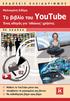 Περιεχόμενα Αντί προλόγου...9 Πώς να χρησιμοποιήσετε το βιβλίο...13 Κεφάλαιο 1: Πώς δημιουργώ τον λογαριασμό μου στο ΥouΤube;...15 Κεφάλαιο 2: Πώς διαμορφώνω την Αρχική Σελίδα μου;...43 Κεφάλαιο 3: Πως
Περιεχόμενα Αντί προλόγου...9 Πώς να χρησιμοποιήσετε το βιβλίο...13 Κεφάλαιο 1: Πώς δημιουργώ τον λογαριασμό μου στο ΥouΤube;...15 Κεφάλαιο 2: Πώς διαμορφώνω την Αρχική Σελίδα μου;...43 Κεφάλαιο 3: Πως
Κατασκευή Ιστολόγιου
 Κατασκευή Ιστολόγιου Τι είναι το ιστολόγιο Τα blog είναι ιστοχώροι ή ιστοσελίδες που ανανεώνονται τακτικά συνήθως σε καθημερινή βάση. Περιέχουν πληροφορίες σχετικές με ένα θέμα και συνήθως χρησιμοποιούνται
Κατασκευή Ιστολόγιου Τι είναι το ιστολόγιο Τα blog είναι ιστοχώροι ή ιστοσελίδες που ανανεώνονται τακτικά συνήθως σε καθημερινή βάση. Περιέχουν πληροφορίες σχετικές με ένα θέμα και συνήθως χρησιμοποιούνται
Σχεδιασμός ιστοσελίδας και ιστολογίου με το Weebly
 Σχεδιασμός ιστοσελίδας και ιστολογίου με το Weebly Το Weebly είναι ένα εργαλείο που καθιστά το σχεδιασμό ενός ιστότοπου πολύ εύκολο, ακόμη κι αν ο χρήστης δεν έχει εξειδικευμένες τεχνικές γνώσεις. Λειτουργεί
Σχεδιασμός ιστοσελίδας και ιστολογίου με το Weebly Το Weebly είναι ένα εργαλείο που καθιστά το σχεδιασμό ενός ιστότοπου πολύ εύκολο, ακόμη κι αν ο χρήστης δεν έχει εξειδικευμένες τεχνικές γνώσεις. Λειτουργεί
Οδοντιατρικό Λογισμικό
 Οδοντιατρικό Λογισμικό Με το παρόν εγχειρίδιο, θα μάθετε απλά και γρήγορα, τις βασικές λειτουργίες της εφαρμογής, ώστε να ξεκινήσετε άμεσα τη χρήση της, ενώ στην ενότητα για προχωρημένους χρήστες, θα ανακαλύψετε
Οδοντιατρικό Λογισμικό Με το παρόν εγχειρίδιο, θα μάθετε απλά και γρήγορα, τις βασικές λειτουργίες της εφαρμογής, ώστε να ξεκινήσετε άμεσα τη χρήση της, ενώ στην ενότητα για προχωρημένους χρήστες, θα ανακαλύψετε
Ένας προκαταρκτικός οδηγός για τη δημιουργία μιας ιστοσελίδας wiki. Hfr Φεβρουάριος 08
 Ένας προκαταρκτικός οδηγός για τη δημιουργία μιας ιστοσελίδας wiki Hfr Φεβρουάριος 08 Δημιουργία λογαριασμού (1) Πηγαίνετε στη διεύθυνση: http://www.wikidot.com/ και πατάτε το κουμπί: create acoount. Έτσι
Ένας προκαταρκτικός οδηγός για τη δημιουργία μιας ιστοσελίδας wiki Hfr Φεβρουάριος 08 Δημιουργία λογαριασμού (1) Πηγαίνετε στη διεύθυνση: http://www.wikidot.com/ και πατάτε το κουμπί: create acoount. Έτσι
Δημιουργία η-μαθήματος με τη. 3 ο Μέρος Εισαγωγή πληροφοριών: δημιουργία ιστοσελίδας
 Δημιουργία η-μαθήματος με τη χρήση του Moodle 3 ο Μέρος Εισαγωγή πληροφοριών: δημιουργία ιστοσελίδας Δημιουργία η-μαθήματος με τη χρήση του Moodle 3 ο Μέρος Εισαγωγή πληροφοριών: δημιουργία ιστοσελίδας
Δημιουργία η-μαθήματος με τη χρήση του Moodle 3 ο Μέρος Εισαγωγή πληροφοριών: δημιουργία ιστοσελίδας Δημιουργία η-μαθήματος με τη χρήση του Moodle 3 ο Μέρος Εισαγωγή πληροφοριών: δημιουργία ιστοσελίδας
Οδοραµα mobile ΑΠΟΘΗΚΗ
 Οδοραµα mobile ΑΠΟΘΗΚΗ Όπως βλέπετε, η αρχική οθόνη της εφαρµογής διαθέτει 9 κουµπιά τα οποία σας επιτρέπουν να πλοηγηθείτε σε αυτό. Αρχίζοντας από πάνω αριστερά βλέπετε τα εξής: 1. Τιµολόγηση: Προβολή
Οδοραµα mobile ΑΠΟΘΗΚΗ Όπως βλέπετε, η αρχική οθόνη της εφαρµογής διαθέτει 9 κουµπιά τα οποία σας επιτρέπουν να πλοηγηθείτε σε αυτό. Αρχίζοντας από πάνω αριστερά βλέπετε τα εξής: 1. Τιµολόγηση: Προβολή
ζωγραφίζοντας µε τον υπολογιστή
 ζωγραφίζοντας µε τον υπολογιστή Μια από τις εργασίες που µπορούµε να κάνουµε µε τον υπολογιστή είναι και η ζωγραφική. Για να γίνει όµως αυτό πρέπει ο υπολογιστής να είναι εφοδιασµένος µε το κατάλληλο πρόγραµµα.
ζωγραφίζοντας µε τον υπολογιστή Μια από τις εργασίες που µπορούµε να κάνουµε µε τον υπολογιστή είναι και η ζωγραφική. Για να γίνει όµως αυτό πρέπει ο υπολογιστής να είναι εφοδιασµένος µε το κατάλληλο πρόγραµµα.
MEGASOFT ΤΜΗΜΑ ΥΠΟΣΤΗΡΙΞΗΣ. Οδηγός Ρυθµίσεων Συγχρονισµού PrismaWin Pos Sync
 MEGASOFT ΤΜΗΜΑ ΥΠΟΣΤΗΡΙΞΗΣ Οδηγός Ρυθµίσεων Συγχρονισµού PrismaWin Pos Sync Ρυθµίσεις Συγχρονισµού Pos Sync Η διαδικασία του συγχρονισµού γίνεται από τον Η/Υ που έχει το BackOffice. Βασική προϋπόθεση για
MEGASOFT ΤΜΗΜΑ ΥΠΟΣΤΗΡΙΞΗΣ Οδηγός Ρυθµίσεων Συγχρονισµού PrismaWin Pos Sync Ρυθµίσεις Συγχρονισµού Pos Sync Η διαδικασία του συγχρονισµού γίνεται από τον Η/Υ που έχει το BackOffice. Βασική προϋπόθεση για
Οδηγίες κατασκευής Ιστοσελίδων µε το πρόγραµµα FRONTPAGE 2003
 Οδηγίες κατασκευής Ιστοσελίδων µε το πρόγραµµα FRONTPAGE 2003 Μάθετε σε 10 βήµατα να φτιάχνετε τις δικές σας ιστοσελίδες Βήµα 1ο ΕΕππιιµµέέλλεειιαα:: ΣΣάάββββααςς ΟΟββααδδίίααςς Σε αυτό το βήµα θα χρησιµοποιήσετε
Οδηγίες κατασκευής Ιστοσελίδων µε το πρόγραµµα FRONTPAGE 2003 Μάθετε σε 10 βήµατα να φτιάχνετε τις δικές σας ιστοσελίδες Βήµα 1ο ΕΕππιιµµέέλλεειιαα:: ΣΣάάββββααςς ΟΟββααδδίίααςς Σε αυτό το βήµα θα χρησιµοποιήσετε
ΕΙΣΑΓΩΓΙΚΟ ΕΠΙΜΟΡΦΩΤΙΚΟ ΣΕΜΙΝΑΡΙΟ ΠΛΗΡΟΦΟΡΙΚΗΣ
 ΕΙΣΑΓΩΓΙΚΟ ΕΠΙΜΟΡΦΩΤΙΚΟ ΣΕΜΙΝΑΡΙΟ ΠΛΗΡΟΦΟΡΙΚΗΣ Web 2.0 ΕΦΑΡΜΟΓΕΣ & ΕΚΠΑΙΔΕΥΤΙΚΑ ΕΡΓΑΛΕΙΑ Α' Μέρος Εισαγωγικό Σεμινάριο Πληροφορικής. Ιούνιος 2014. ΚΕ.ΠΛΗ.ΝΕ.Τ. Ξάνθης 1 Α) ΔΗΜΙΟΥΡΓΊΑ ΛΟΓΑΡΙΑΣΜΟΥ Google
ΕΙΣΑΓΩΓΙΚΟ ΕΠΙΜΟΡΦΩΤΙΚΟ ΣΕΜΙΝΑΡΙΟ ΠΛΗΡΟΦΟΡΙΚΗΣ Web 2.0 ΕΦΑΡΜΟΓΕΣ & ΕΚΠΑΙΔΕΥΤΙΚΑ ΕΡΓΑΛΕΙΑ Α' Μέρος Εισαγωγικό Σεμινάριο Πληροφορικής. Ιούνιος 2014. ΚΕ.ΠΛΗ.ΝΕ.Τ. Ξάνθης 1 Α) ΔΗΜΙΟΥΡΓΊΑ ΛΟΓΑΡΙΑΣΜΟΥ Google
Βρίσκοντας το block εισόδου χρήστη στο τέλος της αριστερής στήλης του site:
 User Manual TEI Είσοδος στο Διαχειριστικό (Admin - Back office Panel) Για την είσοδο στο διαχειριστικό έχουν προβλεφθεί διάφοροι τρόποι οι οποίοι φαίνονται παρακάτω: Είσοδος μέσω των link που εμφανίζονται
User Manual TEI Είσοδος στο Διαχειριστικό (Admin - Back office Panel) Για την είσοδο στο διαχειριστικό έχουν προβλεφθεί διάφοροι τρόποι οι οποίοι φαίνονται παρακάτω: Είσοδος μέσω των link που εμφανίζονται
ΚΕΝΤΡΟ ΑΝΑΠΤΥΞΗΣ ΚΑΙ ΙΑΧΕΙΡΙΣΗΣ ΙΚΤΥΩΝ ΠΑΝΕΠΙΣΤΗΜΙΟΥ ΠΑΤΡΩΝ Ο ΗΓΟΣ ΧΡΗΣΗΣ ΕΓΚΑΤΑΣΤΑΣΗ DIALUP NETWORKING ΣΕ MICROSOFT WINDOWS XP
 ΚΕΝΤΡΟ ΑΝΑΠΤΥΞΗΣ ΚΑΙ ΙΑΧΕΙΡΙΣΗΣ ΙΚΤΥΩΝ ΠΑΝΕΠΙΣΤΗΜΙΟΥ ΠΑΤΡΩΝ Ο ΗΓΟΣ ΧΡΗΣΗΣ ΕΓΚΑΤΑΣΤΑΣΗ DIALUP NETWORKING ΣΕ MICROSOFT WINDOWS XP Ο Ο ΗΓΟΣ ΧΡΗΣΗΣ ΗΜΙΟΥΡΓΗΘΗΚΕ ΑΠΟ ΤΟ ΚΕΝΤΡΟ ΑΝΑΠΤΥΞΗΣ ΚΑΙ ΙΑΧΕΙΡΙΣΗΣ ΙΚΤΥΩΝ
ΚΕΝΤΡΟ ΑΝΑΠΤΥΞΗΣ ΚΑΙ ΙΑΧΕΙΡΙΣΗΣ ΙΚΤΥΩΝ ΠΑΝΕΠΙΣΤΗΜΙΟΥ ΠΑΤΡΩΝ Ο ΗΓΟΣ ΧΡΗΣΗΣ ΕΓΚΑΤΑΣΤΑΣΗ DIALUP NETWORKING ΣΕ MICROSOFT WINDOWS XP Ο Ο ΗΓΟΣ ΧΡΗΣΗΣ ΗΜΙΟΥΡΓΗΘΗΚΕ ΑΠΟ ΤΟ ΚΕΝΤΡΟ ΑΝΑΠΤΥΞΗΣ ΚΑΙ ΙΑΧΕΙΡΙΣΗΣ ΙΚΤΥΩΝ
ΠΕΡΙΕΧΟΜΕΝΑ ΠΕΡΙΕΧΟΜΕΝΑ 1 1. ΕΙΣΑΓΩΓΗ ΣΚΟΠΟΣ ΓΕΝΙΚΗ ΑΠΟΨΗ ΟΡΙΣΜΟΙ, ΑΚΡΩΝΥΜΙΑ ΚΑΙ ΣΥΝΤΟΜΟΓΡΑΦΙΕΣ 3 1.
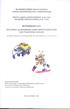 ΠΕΡΙΕΧΟΜΕΝΑ ΠΕΡΙΕΧΟΜΕΝΑ 1 1. ΕΙΣΑΓΩΓΗ 2 1.1 ΣΚΟΠΟΣ 2 1.2 ΓΕΝΙΚΗ ΑΠΟΨΗ 2 1.3 ΟΡΙΣΜΟΙ, ΑΚΡΩΝΥΜΙΑ ΚΑΙ ΣΥΝΤΟΜΟΓΡΑΦΙΕΣ 3 1.4 ΕΠΙΣΚΟΠΗΣΗ 3 2. ΓΕΝΙΚΗ ΠΕΡΙΓΡΑΦΗ 4 2.1 ΠΡΟΟΠΤΙΚΗ ΤΟΥ ΠΡΟΪΟΝΤΟΣ 4 2.2 ΛΕΙΤΟΥΡΓΙΕΣ
ΠΕΡΙΕΧΟΜΕΝΑ ΠΕΡΙΕΧΟΜΕΝΑ 1 1. ΕΙΣΑΓΩΓΗ 2 1.1 ΣΚΟΠΟΣ 2 1.2 ΓΕΝΙΚΗ ΑΠΟΨΗ 2 1.3 ΟΡΙΣΜΟΙ, ΑΚΡΩΝΥΜΙΑ ΚΑΙ ΣΥΝΤΟΜΟΓΡΑΦΙΕΣ 3 1.4 ΕΠΙΣΚΟΠΗΣΗ 3 2. ΓΕΝΙΚΗ ΠΕΡΙΓΡΑΦΗ 4 2.1 ΠΡΟΟΠΤΙΚΗ ΤΟΥ ΠΡΟΪΟΝΤΟΣ 4 2.2 ΛΕΙΤΟΥΡΓΙΕΣ
WORDPRESS ΔΗΜΙΟΥΡΓΙΑ ΣΕΛΙΔΩΝ
 WORDPRESS ΔΗΜΙΟΥΡΓΙΑ ΣΕΛΙΔΩΝ ΑΡΘΡΑ ΚΑΙ ΣΕΛΙΔΕΣ Σε μία εφαρμογή του Wordpress υπάρχουν δύο ειδών κείμενα που μπορεί κανείς να γράψει: posts(άρθρα) pages (σελίδες) Και τα δύο γράφονται με τον ίδιο απλό κειμενογράφο.
WORDPRESS ΔΗΜΙΟΥΡΓΙΑ ΣΕΛΙΔΩΝ ΑΡΘΡΑ ΚΑΙ ΣΕΛΙΔΕΣ Σε μία εφαρμογή του Wordpress υπάρχουν δύο ειδών κείμενα που μπορεί κανείς να γράψει: posts(άρθρα) pages (σελίδες) Και τα δύο γράφονται με τον ίδιο απλό κειμενογράφο.
Δημιουργία Ιστολογίου με το WORDPRESS στο Νηπιαγωγείο. Αλεξάνδρα Νάκου Med
 Δημιουργία Ιστολογίου με το WORDPRESS στο Νηπιαγωγείο Αλεξάνδρα Νάκου Med alexandranakou@gmail.com Βήμα 1ο Ανοίγουμε τον φυλλομετρητή ιστού (Google Chrome, Internet Explorer, Mozilla) όποιον χρησιμοποιούμε
Δημιουργία Ιστολογίου με το WORDPRESS στο Νηπιαγωγείο Αλεξάνδρα Νάκου Med alexandranakou@gmail.com Βήμα 1ο Ανοίγουμε τον φυλλομετρητή ιστού (Google Chrome, Internet Explorer, Mozilla) όποιον χρησιμοποιούμε
Εισαγωγή Wiki Wikispaces
 0 Περιεχόμενα Εισαγωγή... 2 1. Εκκίνηση του Wikispaces... 3 2. Dashboard... 6 2.1 Ανασκόπηση κεντρικής σελίδας... 6 2.2 Τροποποίηση περιεχομένου κεντρικής σελίδας... 6 3. Πρόσφατες Αλλαγές... 7 4. Σελίδες
0 Περιεχόμενα Εισαγωγή... 2 1. Εκκίνηση του Wikispaces... 3 2. Dashboard... 6 2.1 Ανασκόπηση κεντρικής σελίδας... 6 2.2 Τροποποίηση περιεχομένου κεντρικής σελίδας... 6 3. Πρόσφατες Αλλαγές... 7 4. Σελίδες
του και από αυτόν επιλέγουµε το φάκελο εµφανίζεται ένα παράθυρο παρόµοιο µε το ακόλουθο:
 διαχείριση αρχείων Οι περισσότερες εφαρµογές των Windows είναι προγραµµατισµένες, από τον κατασκευαστή τους, να προτείνουν ως περιοχή αποθήκευσης των εργασιών το φάκελο «Τα έγγραφά µου», που δηµιουργείται
διαχείριση αρχείων Οι περισσότερες εφαρµογές των Windows είναι προγραµµατισµένες, από τον κατασκευαστή τους, να προτείνουν ως περιοχή αποθήκευσης των εργασιών το φάκελο «Τα έγγραφά µου», που δηµιουργείται
Η επιλογή γλώσσας (π.χ. ελληνικά) διεπαφής του συστήματος, βρίσκεται στο υποσέλιδο του ιστότοπου
 Wordpress.com Περιεχόμενα Wordpress... 1 Ρύθμιση γλώσσας... 1 Δημιουργία λογαριασμού και σύνδεση... 2 Δημιουργία νέου ιστότοπου... 2 Πλατφόρμα διαχείρισης... 5 Αναγνώστης... 5 Πλατφόρμα ιστοτόπου... 5
Wordpress.com Περιεχόμενα Wordpress... 1 Ρύθμιση γλώσσας... 1 Δημιουργία λογαριασμού και σύνδεση... 2 Δημιουργία νέου ιστότοπου... 2 Πλατφόρμα διαχείρισης... 5 Αναγνώστης... 5 Πλατφόρμα ιστοτόπου... 5
Μετεπεξεργασία (postprocessing) µε τα προγράµµατα WINGRAF, DBVIEW, URSULA Μάϊος 2005
 Μετεπεξεργασία (postprocessing) µε τα προγράµµατα WINGRAF, DBVIEW, URSULA Μάϊος 2005 SOFiSTiK Hellas A.E. 3ης Σεπτεµβρίου 56, 104 33 Αθήνα Τηλ: 2108220607, 2108251632 Fax: 2108251632 www.sofistik.gr, info@sofistik.gr
Μετεπεξεργασία (postprocessing) µε τα προγράµµατα WINGRAF, DBVIEW, URSULA Μάϊος 2005 SOFiSTiK Hellas A.E. 3ης Σεπτεµβρίου 56, 104 33 Αθήνα Τηλ: 2108220607, 2108251632 Fax: 2108251632 www.sofistik.gr, info@sofistik.gr
Εγχειρίδιο Λειτουργίας Τράπεζας Χρόνου
 Εγχειρίδιο Λειτουργίας Τράπεζας Χρόνου Bee Group Α.Ε. [Type the company name] [Pick the date] Εγχειρίδιο λειτουργίας Τράπεζας Χρόνου 2 ΠΕΡΙΕΧΟΜΕΝΑ 1. Αρχική Σελίδα... 3 2. Δημιουργία Λογαριασμού... 3 3.
Εγχειρίδιο Λειτουργίας Τράπεζας Χρόνου Bee Group Α.Ε. [Type the company name] [Pick the date] Εγχειρίδιο λειτουργίας Τράπεζας Χρόνου 2 ΠΕΡΙΕΧΟΜΕΝΑ 1. Αρχική Σελίδα... 3 2. Δημιουργία Λογαριασμού... 3 3.
Φωτόδεντρο Κύπρου - Οδηγός χρήσης
 Φωτόδεντρο Κύπρου - Οδηγός χρήσης Το «Φωτόδεντρο Κύπρου» αποτελεί το Αποθετήριο Εκπαιδευτικού Υλικού Χρηστών για την Πρωτοβάθμια και τη Δευτεροβάθμια Εκπαίδευση της Κύπρου. Στον χώρο αυτό εκπαιδευτικοί
Φωτόδεντρο Κύπρου - Οδηγός χρήσης Το «Φωτόδεντρο Κύπρου» αποτελεί το Αποθετήριο Εκπαιδευτικού Υλικού Χρηστών για την Πρωτοβάθμια και τη Δευτεροβάθμια Εκπαίδευση της Κύπρου. Στον χώρο αυτό εκπαιδευτικοί
ΠΕΡΙΕΧΟΜΕΝΑ ΔΗΜΙΟΥΡΓΙΑ ΛΟΓΑΡΙΑΣΜΟΥ Επιλέξτε «Εγγραφή» Κάντε κλικ στο «είστε κατάστημα;»/ «Παρέχετε υπηρεσίες;»...
 ΠΕΡΙΕΧΟΜΕΝΑ ΔΗΜΙΟΥΡΓΙΑ ΛΟΓΑΡΙΑΣΜΟΥ... 3 1. Επιλέξτε «Εγγραφή»... 3 2. Κάντε κλικ στο «είστε κατάστημα;»/ «Παρέχετε υπηρεσίες;»... 3 3. Συμπλήρωση στοιχείων Προφίλ... 5 4. Προσθήκη Κατηγορίας/Υποκατηγορίας...
ΠΕΡΙΕΧΟΜΕΝΑ ΔΗΜΙΟΥΡΓΙΑ ΛΟΓΑΡΙΑΣΜΟΥ... 3 1. Επιλέξτε «Εγγραφή»... 3 2. Κάντε κλικ στο «είστε κατάστημα;»/ «Παρέχετε υπηρεσίες;»... 3 3. Συμπλήρωση στοιχείων Προφίλ... 5 4. Προσθήκη Κατηγορίας/Υποκατηγορίας...
Οδηγίες για το Βιβλίο Κοστολογίου στα Γ κατηγορίας βιβλία
 Οδηγίες για το Βιβλίο Κοστολογίου στα Γ κατηγορίας βιβλία Για τις οικοδοµικές εταιρίες στις οποίες τηρούµε βιβλίο Κοστολογίου θα πρέπει να ακολουθήσουµε τα παρακάτω βήµατα: 1. Από το menu Παράµετροι &
Οδηγίες για το Βιβλίο Κοστολογίου στα Γ κατηγορίας βιβλία Για τις οικοδοµικές εταιρίες στις οποίες τηρούµε βιβλίο Κοστολογίου θα πρέπει να ακολουθήσουµε τα παρακάτω βήµατα: 1. Από το menu Παράµετροι &
